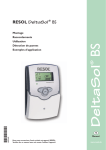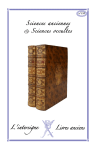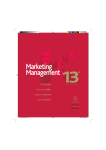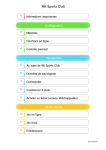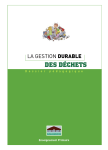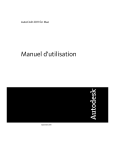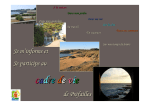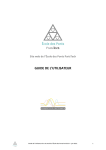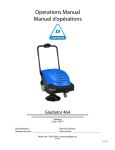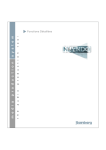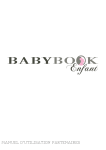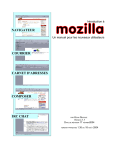Download Manuel N|vu Standard - version 1pr
Transcript
Dans la série
Les tutoriels libres
présentés par le site FRAMASOFT
N|VU Standard
Ze|N tutoriel
Logiciel:
Nvu
Auteur(s):
Lindows Inc.
Plateforme(s):
Linux, Windows, Mac
Version:
1
Licence:
mpl/gpl/lgpl
Site:
http://nvu.com
Framasoft
« Partir de Windows pour découvrir le libre... »
http://www.framasoft.net
Tutoriel Framasoft
Par
JeaN-MarC JuiN (FuN SuN)
14/05/04 (première version pour Nvu 0.2)24/06/04 (corrections + mise à jour 0.3)
25/08/04-->19/10/04 (amélioration générale, enfin je l'espère... Nvu 0.5)
janvier 2005 (Nvu Standard et Modulaire Nvu 0.8)
mai 2005 (version plus légère, presque... Nvu 1pr)
août 2005 (révision et adaptation à la version 1 finale)
décembre 2005 (quelques révisions + ajout extension urlcleaner + changement du type de
licence)
Http://www.framasoft.net
2/106
Tutoriel Framasoft
Correcteurs
Christian (Choul)
Goofy
Basé sur la version francisée 1
Publié sous licence Creative Commons By-ShareAlike- V2
http://creativecommons.org/licenses/by-sa/2.0/fr/
Ce document sera mieux lu avec la police bitstream, la télécharger à cette adresse :
http://ftp.gnome.org/pub/GNOME/sources/ttf-bitstream-vera/1.10/
Aux utilisateurs de Mac os x. Il y a un petit bug de lecture pour le format pdf. Si
j'ai bien compris, n'utilisez pas le mode aperçu de votre lecteur pdf. C'est ce
dernier qui crée les désormais célèbres hiéroglyphes du tutoriel.
Http://www.framasoft.net
3/106
Tutoriel Framasoft
Table des matières
A) Introduction...............................................................................7
1) Présentation....................................................................................................................................... 7
2) Changements .................................................................................................................................... 7
3)Avertissement !................................................................................................................................... 8
4) Créez des pages Web et un site complet .......................................................................................... 8
4.1) L'orientation choisie du programme : conformité aux recommandations du w3c......................................... 9
4.2) orientation choisie du tutoriel....................................................................................................................... 9
4.3) Outils supplémentaires et compléments scolaires :.................................................................................... 10
5) Connaissances requises................................................................................................................... 10
B) Installation et configuration..................................................... 12
1) Installation ....................................................................................................................................... 12
1.1) Sous windows.............................................................................................................................................. 12
1.2) Sous Linux................................................................................................................................................... 13
1.3) Installation de Nvu sous Kde....................................................................................................................... 15
1.4)Installation de Nvu sous Mac os x................................................................................................................ 16
1.5)Mise à jour de Nvu (windows et linux).......................................................................................................... 17
2) Configuration ................................................................................................................................... 18
C) Utilisation................................................................................ 19
1)Exemple de texte à reproduire tel quel (à la main)........................................................................... 19
1.1) Début du premier exercice......................................................................................................................... 19
2) Edition d'une page Web .................................................................................................................. 22
2.1)Première étape : paramètres généraux d'une page HTML........................................................................... 22
2.2) Pourquoi définir ces paramètres ? Est-ce utile ?......................................................................................... 24
2.3)Deuxième étape : transcription du texte..................................................................................................... 24
2.3.1) La structure du texte............................................................................................................................ 24
2.3.2)Les éléments structurels : listes, liens, tableau, images, table des matières........................................ 27
2.4) Structure d'une page HTML......................................................................................................................... 27
2.5)Exemple de code HTML................................................................................................................................ 31
2.6)Fin du premier exercice............................................................................................................................... 32
D) 1re étape : mise en forme intégrée.......................................... 33
1)Les différentes mises en forme avec Nvu.......................................................................................... 33
1.1) Début du deuxième exercice...................................................................................................................... 33
2) Intégrer la mise en forme au code HTML..........................................................................................33
2.1) Tout savoir sur la mise en forme intégrée................................................................................................... 35
2.2)Exemple de code HTML pour une mise en forme intégrée........................................................................... 35
2.3) Fin du second exercice................................................................................................................................ 37
E) 2e étape : utilisation des styles internes................................... 38
1) Au paradis des extensions (NON NVU)............................................................................................. 38
2)Mise en forme avec une feuille de style ........................................................................................... 38
Http://www.framasoft.net
4/106
Tutoriel Framasoft
2.1) Début du troisième exercice....................................................................................................................... 39
2.2)Découverte de l'éditeur CSS Cascades ........................................................................................................ 41
2.3) Création d'une feuille de style interne........................................................................................................ 44
2.4) Un peu de pratique !................................................................................................................................... 47
2.4.1) Premier exercice : mise en forme simple.............................................................................................. 47
2.4.2) Deuxième exercice : mise en forme complexe..................................................................................... 50
2.4.2.1) Transformer rapidement un hyperlien en bouton ........................................................................ 50
2.4.2.2) Mise en forme des calques........................................................................................................... 52
2.4.2.3) Modification des paramètres d'un calque avec l'éditeur CSS....................................................... 54
2.4.2.4) Modification des paramètres du sous-titre du calque.................................................................. 57
2.5)Une autre méthode : le conteneur générique <div>................................................................................... 58
2.6) Récapitulatif................................................................................................................................................ 59
2.7) Exemple de Code HTML et CSS................................................................................................................... 59
2.8) Fin du troisième exercice !.......................................................................................................................... 60
F) 3e étape : exporter une feuille de style.................................... 63
1) Début du quatrième exercice........................................................................................................... 63
1.1) Export de la feuille de style avec l'éditeur cascades................................................................................... 63
1.1.1)Adresses relatives.................................................................................................................................. 66
1.2) Attacher plusieurs pages avec une même feuille CSS................................................................................ 68
1.3)Récapitulatif................................................................................................................................................. 69
1.4)Exemple de code HTML et CSS (feuille de style exportée)........................................................................... 69
1.5) Fin du quatrième exercice........................................................................................................................... 70
G) Étude de cas : Création d'un menu de navigation...................... 71
1) Toujours la même idée mais avec de la structure et du style.......................................................... 71
1.1) La barre des calques................................................................................................................................... 72
1.2) La création du menu................................................................................................................................... 73
1.2.1) Une liste de définition ?........................................................................................................................ 73
1.3) Passons à l'exercice pratique...................................................................................................................... 73
1.3.1) Code HTML du menu de navigation et explication du style.................................................................. 76
1.4) Résoudre le problème du positionnement pour les navigateurs basés sur Internet Explorer..................... 77
1.5)Conclusion.................................................................................................................................................... 78
H) Outils d'aide à la création des pages........................................ 79
1)Petits assistants utiles à l'élaboration d'une page.............................................................................79
2)La correction orthographique .......................................................................................................... 81
3) Ajouts de styles en ligne...................................................................................................................82
4) Sélection des classes et des identificateurs à la volée..................................................................... 83
5) Créer et Gérer des pages modèles................................................................................................... 84
6)Liens et relations............................................................................................................................... 85
6.1)Les tags technocrati..................................................................................................................................... 86
6.2)Les liens relationnels.................................................................................................................................... 86
I) Gérez votre site en ligne sans quitter Nvu ! ............................... 87
1) Introduction...................................................................................................................................... 87
2) Le gestionnaire Nvu site Manager ................................................................................................... 87
3) Étude de cas : gestion d'une galerie de photos................................................................................87
Http://www.framasoft.net
5/106
Tutoriel Framasoft
3.1) Préparation de la page. .............................................................................................................................. 87
3.2) La galerie de photos stylisée....................................................................................................................... 88
3.3) Publication de la page ................................................................................................................................ 89
3.4) Mise à jour de la galerie de photos............................................................................................................. 90
J) Personnalisation ...................................................................... 91
1) Ajouter des outils complémentaires ................................................................................................ 91
1.1) Installation d'une extension ....................................................................................................................... 91
1.2) Installation d'un thème ............................................................................................................................... 92
1.3) Gestion des erreurs (ou Bugs) et Suggestions............................................................................................ 92
1.4)Pour aller plus loin encore............................................................................................................................ 93
1.5) Le cas Amaya.............................................................................................................................................. 93
K) Conclusion............................................................................... 95
A) Remerciements..................................................................................................................................... 96
L) Annexes................................................................................... 97
1) La double face du langage WYSIWYG............................................................................................... 97
1.1) Petite explication ....................................................................................................................................... 97
1.2) Savoir faire la différence............................................................................................................................. 98
1.3) Le format texte brut.................................................................................................................................. 100
1.4) Le langage des pages Web....................................................................................................................... 101
1.5) Pour approfondir la connaissance du langage HTML................................................................................. 102
2) Les structures d'une page Web et d'un site................................................................................... 102
2.1) Rudiments de la structure logique d'une page Web................................................................................. 102
2.2)Rudiments de la structure logique d'un site Web....................................................................................... 103
2.3) Le design des pages Web : voir ou lire ? .................................................................................................. 104
2.4) Outils d'aide supplémentaires pour le design des pages Web.................................................................. 104
2.5) Comment créer un site Web ? .................................................................................................................. 105
Http://www.framasoft.net
6/106
A) Introduction Tutoriel Framasoft
A) Introduction
1) Présentation
Depuis la version 0.7, le programme est devenu modulaire. Il accepte des
extensions qui incluent des options non présentes dans la version standard. Il m'a
semblé juste, en conséquence, de revoir aussi la conception du tutoriel en fonction
de cette nouvelle approche.
Vous trouverez, désormais, deux types de tutoriels :
➢ N|vu Standard (celui-ci) qui se consacrera à l'interface standard sans
extensions et,
➢
N|vu modulaire qui étudiera et/ou présentera telle ou telle extension
particulière et approfondira quelques points techniques.
2) Changements
Aujourd'hui le centre d'aide de Nvu étant bien traduit en français, il n'est
plus nécessaire de garder la partie descriptive de ce tutoriel ; partie qui l'alourdis
sait un peu.
Cette version allégée ne s'intéresse plus qu'au côté pratique mais
conserve quelques descriptions nécessaires.
Vous trouverez dans le partie modulaire quelques pistes supplémentaires
pour approfondir votre travail avec Nvu.
J'espère que vous continuerez à savourer de la même façon ce tutoriel.
Http://www.framasoft.net
7/106
3)Avertissement ! Tutoriel Framasoft
3) Avertissement !
Ce tutoriel n'a pas pour but de vous apprendre les langages HTML, CSS,
Javascript, etc. Il a pour but de vous faire découvrir comment on peut utiliser
ces langages avec un programme particulier nommé Nvu.
Vous trouverez dans ce tutoriel quelques exemples spécifiques qui visent à
expliciter certaines difficultés liées au langage HTML ou CSS en lien avec Nvu.
Ce ne sont pas des solutions clés en main et prêtes à l'emploi en ce qui
concerne une technique ou un design.
De toute façon, pour approfondir ces technologies il n'y a qu'une seule chose à
faire : apprendre.
-Pendant votre apprentissage des sites comme Openweb, Alsacréations ou le
site du zéro sont là pour vos aider et vous épauler dans votre démarche de
Webmestre.
-Si c'est une question d'ordre technique liée à Nvu, allez consulter le forum
dédié à Nvu du désormais incontournable Geckozone.
Merci pour votre attention.
4) Créez des pages Web et un site complet
Un éditeur de pages Web comme Nvu se présente sous la forme d'un
simple traitement de texte avec toutes les fonctions relatives au traitement de
texte, sauf qu'ici, elles sont orientées vers la publication de pages pour Internet.
On parle alors d'éditeur en mode WYSIWYG, c'est-à-dire que vous créez
votre page Web entièrement en mode graphique : vous voyez à l'écran ce que
vous faites et ce que vous avez fait sera ce que tout le monde regardera sur son
écran. Nul besoin de connaître parfaitement le langage HTML ; il vous suffit de
connaître les bases de l'édition avec Nvu pour élaborer très facilement un site Web
et mettre en ligne avec le même programme vos pages, ou pour effectuer une
maintenance de votre site en ligne.
Http://www.framasoft.net
8/106
4) Créez des pages Web et un site complet Tutoriel Framasoft
Nvu s'adresse aussi bien au débutant qu'au plus confirmé. Le programme
offre un large éventail d'outils natifs ainsi que de nombreuses extensions qui vous
laisse un libre choix pour la création de vos pages HTML.
Ce tutoriel vous expliquera pas moins de trois manières différentes pour
créer des pages Web !
4.1) L'orientation choisie du programme : conformité aux
recommandations du w3c1
Étant un projet libre, Nvu respecte une certaine forme d'écriture pour le
code HTML qui correspond à la spécification du w3c, HTML 4.01 de transition dans
sa version par défaut. Il est possible avec cette version de choisir le mode de bali
sage stricte pour HTML 4.01 ou un des nouveaux modes de balisage XHTML 1.0
de transition, stricte.
Par ce choix, le code HTML produit par Nvu respecte une écriture standardi
sée de HTML qui n'inclut pas du code propriétaire (inclusion d'éléments multimé
dias comme le flash par exemple) ou difficilement compréhensible par des naviga
teurs non graphiques (frames, images mapées).
Une telle orientation nécessite une adaptation qui n'est en aucun cas une
restriction mais bien une ouverture à l'autre.
Vous vous assurez que vos pages seront lisibles par n'importe quel naviga
teur qu'il soit graphique ou non, qu'il n'y aura aucune restriction suivant le système
d'exploitation et/ou le type de navigateur. (Par exemple, une grande chaîne de ma
gasin de disques m'empêche d'accéder à son site parce que le système d'exploita
tion que j'utilise n'est pas propriétaire...)
4.2) orientation choisie du tutoriel
Dans cette partie du tutoriel nous envisageons un travail en html 4.01 de
transition. Dans la partie modulaire, nous aborderons la mise en forme XHTML.
1) Le World Wide Web Consortium ou w3c est un organisme chargé de définir et d'établir des règles pour
une utilisation universelle des langages du web. Ceci étant dit, rien ne vous empêche d'utiliser un
code propriétaire particulier.
Http://www.framasoft.net
9/106
4) Créez des pages Web et un site complet Tutoriel Framasoft
4.3) Outils supplémentaires et compléments scolaires :
➢ Pour une présentation générique de nvu consultez :
Gérer un site avec Nvu 0.7 par Isabelle Motte :
http://www.framasoft.net/article3200.html
Ce tutoriel est un véritable Manuel de prise en main de Nvu. A lire si vous
souhaitez connaître les bases de l'interface graphique de Nvu.
➢ Si vous êtes au Collège ou au Lycée, consultez :
Les cours adaptés d'Yves Mairesse :
-Mon premier site web avec Nvu
-Les feuilles de style avec Nvu
Il existe, aujourd'hui, plusieurs tutoriels consacrés au programme tant en
langue française qu'en langue anglaise quand ce ne sont pas des tutoriels consa
crés à une technique particulière associée à Nvu !
5) Connaissances requises
Dois-je connaître au préalable le langage HTML pour pouvoir utiliser Nvu ?
Non. Mais connaître quelques bases est indispensable.
➢ Vous trouverez en annexe une courte présentation du langage de balisage
HTML ainsi qu'une introduction à la conception de sites Web.
➢ Au mieux si vous l'habitude de travailler avec un traitement de texte, vous ne
serez pas complètement dépaysé.
➢ Je présuppose donc que vous maîtrisez quelques fonctions de base dans
l'utilisation d'un ordinateur :
➢ Savoir se servir d'un ordinateur.
➢ Savoir créer un répertoire ou un dossier (les fameux dossiers jaunes sous
Http://www.framasoft.net
10/106
5) Connaissances requises Tutoriel Framasoft
Windows) dans un endroit spécifique de l'arborescence du système de fichiers.
De toute façon la meilleure aide dont vous disposerez est votre
motivation ; c'est elle qui vous aidera le mieux à transformer un obstacle
d'apparence infranchissable en une chose simple et parfaitement maîtri
sable. Un tutoriel vous donnera quelques directives tout au plus.
Notes pour cette version du tutoriel
-Ce tutoriel a été réalisé par un amateur s'intéressant à l'édition Web à ses
moments perdus (des moments perdus qui prennent de plus en plus de
temps ;-).
Ceci pour dire que je ne suis pas omniscient et sujet à des erreurs donc :
-Si vous trouvez certains passages mal expliqués ou si vous estimez que j'ai
écrit une grosse ânerie ; n'hésitez pas à le signaler.
-Des âneries il y en a et elles ne sont pas relevées bien souvent. L'expérience
grandissant avec le temps passé sur la publication Web révèle que la
réalisation d'un site Web n'est pas aussi simple que cela.
-Un programme comme Nvu montre à la fois son utilité afin d'éviter certains
écueils pour les débutants et aussi ses limites pour un travail plus poussé.
Http://www.framasoft.net
11/106
B) Installation et configuration Tutoriel Framasoft
B) Installation et configuration
Site officiel de Nvu : http://nvu.com
➢ Adresse de téléchargement de Nvu, version française :
http://frenchmozilla.sourceforge.net/nvu/
➢ Communauté française consacrée à Nvu :
http://www.geckozone.org/forum/viewforum.php?f=20
1) Installation
➢ Vous trouverez à cette adresse un manuel d'installation complémentaire, en
anglais, pour plusieurs systèmes d'exploitations (windows, linux, mac, linspire,
fedora) :
➢ http://glazman.org/nvu/NvuUserManual.html
1.1) Sous windows
Le fichier est sous la forme d'un fichier exécutable. La procédure d'installa
tion est automatisée et suit les étapes suivantes :
➢ lecture et accord de la licence,
➢ choix du dossier de destination pour installer Nvu.
➢ Choix de l'installation du raccourci Nvu.
N'oubliez pas que vous pouvez spécifier un répertoire d'installation diffé
rent de c:\Program Files.
Http://www.framasoft.net
12/106
1) Installation Tutoriel Framasoft
Image 1 Installation sous Windows
Image 2 installation sous windows
➢ Par
exemple :
vous pouvez
créer
un
répertoire
(un dossier
jaune),
portant
le
nom
suivant, Net
(pour
Internet), et,
installer Nvu
dans
ce
répertoire.
➢ Le
bouton
Parcourir
vous permet
de choisir le
répertoire
de
destination
voulu
ou
d'en
créer
un
selon
votre
convenance.
➢ Par exemple : vous pouvez créer un répertoire (un dossier jaune), portant le nom
suivant, Net (pour Internet), et, installer Nvu dans ce répertoire.
➢ Le bouton Parcourir vous permet de choisir le répertoire de destination voulu ou d'en
créer un selon votre convenance.
➢ Notez aussi que dans la version française de l'installation, vous pouvez choisir
l'emplacement du raccourci de Nvu !
1.2) Sous Linux
➢ Il existe désormais plusieurs paquets pour les multiples distributions existant
sous linux. Référez-vous au mode d'installation correspondant à votre
distribution. Je ne traite ici que l'archive générique au format tgz.
➢ Il faut télécharger l'archive, l'installer dans le répertoire destiné aux
applications optionnelles /opt et la décompacter (tar -xzf nom de l'archive).
➢ Vous pouvez effectuer ces opérations selon deux modes, ligne de commandes
et graphique.
➢ Mode graphique : Utilisez un utilitaire d'archivage pour décompacter l'archive
(à votre disposition Ark, Gnozip ou File-roler. Ils sont tous très simples à utiliser.
Http://www.framasoft.net
13/106
1) Installation Tutoriel Framasoft
Pensez aussi aux permissions accordées à vos fichiers !
➢ Ensuite, utilisez konqueror pour vous déplacer dans l'arborescence des fichiers.
La touche F9, fera apparaître l'arborescence des fichiers. Ouvrez le répertoire
nvu et cliquez sur l'executable nvu.
Note aux utilisateurs, trices de Linux. Pensez à créer un lien vers
l'exécutable dans le bureau !!!
➢ Mode ligne de commandes : Lancez un terminal puis tapez
➢ $ cd : /opt (validez avec entrée)[direction les archives]
➢ $ tar -xzf nvu-1.0- (utilisez la touche de tabulation pour la
complétion automatique des noms puis validez avec entrée)
[décompacter l'archive]
➢ $ cd nvu (validez avec entrée) [aller dans le répertoire nvu]
➢ $ ./nvu (validez et c'est parti !) [lancer nvu ]
Note pour les utilisateurs, trices de Linux :
Pensez au fait que l'installation avec une archive tgz n'installe pas le
programme dans le Path. Donc n'oubliez pas de modifier votre fichier .Bashprofile en exportant le chemin de Nvu. De la sorte le programme pourra être
démarré de n'importe où à partir de la ligne de commande au lieu d'aller à
chaque fois dans le répertoire propre de Nvu. En-dessous de la ligne suivante,
insérez le chemin de votre archive et enregistrez les modifications :
# User specific environment and startup programs
export PATH=$PATH:/opt/nvu-1.0PR-pc-linux2.6.10-fr
J'ai installé l'archive nvu dans le répertoire opt ou /opt/nvu-1,0PR... Il suffit de
taper nvu et le programme se lance automatiquement.
➢ Ouverture d'une page précise avec un terminal :
Vous pouvez aussi utiliser nvu -edit + l'url de votre page HTML. (url =
adresse dans l'arborescence du système de fichiers. Imaginons que votre page
Http://www.framasoft.net
14/106
1) Installation Tutoriel Framasoft
HTML (mapage.htm) se trouve dans le répertoire Documents.
Il suffit d'inscrire la ligne de commandes suivante :
$ nvu -edit /home/nomutilisateur/Documents/mapage.htm
*Pour les utilisateurs sous windows, il faudra d'abord vous placer dans le ré
pertoire où vous avez installé Nvu, puis lancer la commande.
> cd c:\net\Nvu (cd pour Change Directory = Changer de répertoire Di
recteur) si vous avez placé Nvu, à l'installation, dans le répertoire net à la racine de
C:.
c:\net\Nvu> nvu -edit c:\documents and
settings\nomutilisateur\mes documents\mapage.htm
1.3) Installation de Nvu sous Kde
Demande d'aide : Quelqu'un a-t-il essayé avec les nouvelles versions du
programme ? Merci de d'indiquer les modifications s'il y a lieu.
J'ai trouvé dans le forum sur framasoft consacré à Nvu cette explication
pour installer Nvu sous kde. Je suppose que le mode d'installation est le même
pour la version 1pr que pour la version 0.6. Je remercie Fidipat pour cette explica
tion. Je l'insère ici parce qu'elle y a toute sa place.
J’ai essayé plusieurs packages mais le seul qui vous permet de ne pas avoir
de messages d’erreur au lancement est celui-ci : http://cvs.nvu.com/download/nvu0.60-pc-fedora2-kde.tar.bz2 (C’est bien une version pour fedora mais elle marche
aussi pour Mandrake) ou aller directement sur la page de download du site officiel
nvu.com : http://nvu.com/download.html
1. Décompresser l'archive dans le dossier /opt, Clic droit sur le fichier ->
Actions -> Extraire dans...
2. Prendre le nouveau dossier Nvu et maintenir le clic droit dessus jusque
sur le dossier /usr/bin. Choisir "Lier ici".
3. Icône de Nvu sur l’écran (bureau) :
Http://www.framasoft.net
15/106
1) Installation Tutoriel Framasoft
a) Clic droit sur le bureau -> Créer un nouveau... -> Fichier -> Lien vers
une application
b) dans l’onglet "Application" mettre le chemin vers l’application Nvu qui
se trouve dans le dossier /opt en cliquant sur "parcourir"
c) dans l’onglet général, cliquer sur l’icône puis choisir "Autres icônes" ->
Parcourir -> choisir "Mozicon50.xpm" dans le dossier "icons" de Nvu.
Voilà c’est ok !
PS : il y a un bug avec l’icône xpm pour la mettre dans l’arborescence de
menu via l’éditeur de menu de KDE.
1.4) Installation de Nvu sous Mac os x
Un grand merci à Larmandie qui fournit enfin une explication pour l'installa
tion et l'utilisation de Nvu sous Mac os x.
Pour installer Nvu c’est très simple. Une fois Nvu téléchargé sur le bureau,
il suffit de glisser l’application dans le dossier "Application" du disque dur et le tour
est joué (comme pour n’importe quelle autre application d’ailleurs).
Ensuite pour l’utilisation de Nvu, il suffit de suivre ton tutoriel qui se trans
pose très bien pour mac. J’ai donc créé le site sur le disque dur, en l’occurence
dans le dossier "Document" du mac.
Il me semble néanmoins qu’il y a quelques différences avec ce que propose
le tutoriel qui sont peut-être dues à mac. Par exemple, pour les adresses relatives
des images, il est impossible de cocher la case "adresse relative" préalablement. Il
faut faire parcourir, choisir l’image sur le disque dur.
Auquel cas, l’adresse entière s’inscrit, genre "file :///Users/MonDisque/Docu
ments/monsite/DossierImages/image.jpg". Ensuite il faut effacer le début de l’a
dresse, garder donc "DossierImages/image.jpg" et alors seulement la case
"adresse relative" se coche automatiquement. Il faut être vigilant et vérifier que,
dans le code, l’adresse est bien relative. De même pour les images de fond et pour
Http://www.framasoft.net
16/106
1) Installation Tutoriel Framasoft
les feuilles de style, je suis obligée d’aller rectifier les adresses dans le code. Ce
point réglé, les liens fonctionnent parfaitement.
Comme navigateur, j’utilise, par défaut, Safari qui est le navigateur propre
de mac, et qui fonctionne très bien mais occasionnellement j’utilise IE car il arrive
que Safari n’affiche pas certaines pages correctement. Pour Nvu j’ai donc aussi pris
Safari comme navigateur par défaut. En général, il affiche mes mises en page de
façon très satisfaisante mais j’ai pu remarquer que ce n’est pas toujours exacte
ment la même chose que dans la fenêtre de Nvu et cela je ne me l’explique pas.
1.5) Mise à jour de Nvu (windows et linux)
Les nouvelles versions de Nvu sortent très souvent et, par habitude, nous
aimons avoir la dernière version qui est censée être meilleure que la précédente.
Sous windows, pour installer une nouvelle version. Il faudra enlever l'an
cienne version complètement.
Pour la version francisée, il existe un menu de désinstallation ; dans la ver
sion originale il faudra aller dans le répertoire où se trouve Nvu et cliquer sur
uninstall.
Ce n'est pas tout, il faudra enlever, par la suite, un autre répertoire lié à
Nvu. Sous windows xp, le chemin est le suivant :
C:\Documents and Settings\(votre nom d'utilisateur)\Application data
Vous trouverez dans ce répertoire un dossier Nvu qu'il faudra effacer.
Sous linux, jusqu'à présent il n'y a pas de version à installer puisque Nvu
est livré en un seul bloc. Donc il n'y aura pas de désinstallation (sauf pour les pa
quets précompilés avec les extensions rpm, deb. Normalement un désinstallateur
doit être inclus), il faudra seulement effacer le dossier caché. Pour cela, lancez kon
queror, aller dans le menu Affichage puis cochez afficher les dossiers cachés. Le ré
pertoire .Nvu devrait apparaître, il suffit de l'effacer à l'aide du menu contextuel.
Cette opération effectuée, vous pourrez lancer votre nouvelle version de
Nvu sans aucun problèmes !
Http://www.framasoft.net
17/106
2) Configuration Tutoriel Framasoft
2) Configuration
Vous trouverez dans la section Aide/Contenu de l'aide, une aide complète et
précise
concernant
la
configuration
du
programme,
reportez-vous
à
Préférences de Nvu.
Toutefois, lors de la configuration du programme et pour l'utilité de ce tuto
riel vous configurerez la section Balisage des Paramètres de page comme suit :
Langage : HTML 4
Image 2 Section Balisage des Paramètres de page
DTD : de transition
Http://www.framasoft.net
18/106
C) Utilisation Tutoriel Framasoft
C) Utilisation
Pour créer des pages Web, nous allons garder exactement la même mé
thode que celle qui nous sert à créer des documents avec un traitement de texte.
Cette méthode consiste à différencier le fond de la forme, le texte brut sans
la présentation. Le grand avantage d'un traitement de texte est de pouvoir taper
d'abord un texte tel quel (on parle de frappe au kilomètre) et, ensuite, d'appliquer
la mise en page.
Cette méthode est si pratique qu'elle en est devenue le standard pour la
publication des pages Web. Nous continuerons donc à utiliser cette bonne vieille
méthode, mais en l'appliquant à la création de pages destinées à Internet.
Le texte, tel quel, correspondra au langage HTML. La présentation cor
respondra à une feuille de style nommée CSS.
L'intérêt de Nvu est de pouvoir utiliser plusieurs méthodes. Quelles que
soient ces méthodes, commencez toujours par écrire votre texte tel quel, en préci
sant seulement les formats relatifs à la structure d'un texte : titres, paragraphes,
listes, tableaux, insertion de liens, d'images, etc.
1) Exemple de texte à reproduire tel quel (à la main)
1.1) Début du premier exercice
Notez bien la méthode de travail : Pour le bon déroulement de l'exercice il
est préférable de ne pas copier/coller le texte de travail ci-dessous ; la raison
en est simple. Le code HTML produit par un texte copié/collé est souvent très
aléatoire et ce dernier ajouterait à la confusion si vous maîtriser mal ce
langage. Si vous ne souhaitez pas copier le texte entièrement, reproduisez au
moins une ligne par paragraphe.
Http://www.framasoft.net
19/106
1)Exemple de texte à reproduire tel quel (à la main) Tutoriel Framasoft
Le texte est tiré de l'encyclopédie coopérative libre wikipedia. Cette ency
clopédie est non coopérative (chacun peut y mettre son grain de sel) mais en plus
elle autorise la libre copie, modification et réutilisation de son contenu !
Adresse de la page : http://fr.wikipedia.org/wiki/HTML. Adresse de la page
d'où est extrait le texte sur les CSS : http://fr.wikipedia.org/wiki/CSS. Il nous servira
de référence de base pour la création d'une page Web.
➢ La partie surlignée en turquoise correspond au titre général.
➢ Les parties surlignées en rouge correspondent aux titres de paragraphes.
➢ Les parties surlignées en jaune correspondent aux liens.
➢ Les parties surlignées en vert correspondent à une liste.
➢ Je rajoute une partie sur les CSS et un tableau de comparaison au texte.
Hypertext markup language
Présentation
HTML, sigle de HyperText Markup Language (littéralement langage de marquage
hyper-texte), est le langage conçu pour créer les pages du World Wide Web.
C'est un langage de description de document basé sur SGML.
Explication du langage HTML
Les
documents
HTML
sont
généralement
stockés
sur
un
serveur
Web,
et
sont
affichés par un navigateur Web. Le document lui-même est constitué de balises,
c'est-à-dire un nom de marqueur placé entre un signe plus petit (<) et plus
grand (>). Par exemple, la balise br s'écrit <br>. Il existe aussi des balises
de fin, qui représentent la fin d'une balise apparue plus tôt dans le document,
et qui sont marquées par une barre oblique (/). Par exemple : </li> ferme une
balise précédente <li>.
Il y a trois types de balises HTML :
• un
marqueur
de
structure
:
décrit
la
fonction
du
texte.
Exemple
:
<h1>Titre</h1>
• un
marqueur
de présentation
: définit
la façon
dont un
texte doit
être
présenté. Exemple : <b>Texte en gras</b>
• un marqueur hypertexte : établit des liens avec d'autres documents, au sein
d'une page, d'un site ou entre des pages de sites différents. Exemple : <a
Http://www.framasoft.net
20/106
1)Exemple de texte à reproduire tel quel (à la main) Tutoriel Framasoft
href="http://www.wikipedia.org">Wikipedia</a>
Origine du langage et but
Tel qu'il a été pensé à ses origines par Tim Berners-Lee, le HTML ne sert pas à
décrire le rendu visuel des pages Web (contrairement à la PAO), mais plutôt le
sens des différentes parties du texte : titre, liste, mise en évidence... Son
ambition était d'avoir un langage de description de documents au format ouvert
qui soit indépendant de l'architecture des ordinateurs qui serviraient à lire
les pages. Par conséquent, il n'est pas prévu que telle ou telle police de
caractère soit utilisée explicitement, ni que le moniteur du client utilise
telle ou telle résolution. Le logiciel exploité pour la navigation devrait lui
aussi ne pas être une source de discrimination.
Perspective et avenir du HTML
Le HTML est un standard du W3C, l'organisme responsable de la standardisation
du Web. La version la plus récente est le HTML 4.01 et date du 24 décembre
1999.
Aujourd'hui, le langage n'est plus développé, même s'il est toujours le plus
utilisé sur le Web. Un autre langage, le XHTML, est maintenant à la version 1.1
et remplace progressivement le HTML.
Présentation des feuilles de style CSS
CSS
est
principalement
utilisé
pour
définir
les
couleurs,
les
polices,
le
rendu, et d'autres caractéristiques d'un document, et a été créé pour effectuer
la séparation entre sructure (écrit en HTML ou similaire) et présentation (en
CSS.)
Cette
d'améliorer
séparation
fournit
l'accessibilité, de
présentation,
et de
réduire la
un
certain
nombre
changer plus
complexité de
de
bénéfices,
facilement de
permettant
structure et
l'architecture d'un
de
document.
Enfin, CSS permet de s'adapter aux caractéristiques du récepteur.
HTML ne décrit que l'architecture interne, et CSS décrit tous les aspects de la
présentation. CSS peut définir couleur, police, alignement de texte, taille,
mais aussi le formatage non visuel, comme la vitesse à laquelle un texte doit
être lu par des lecteurs de texte (non graphique).
Ainsi, les avantages des feuilles de style sont multiples :
➔ Toute l'architecture visuelle d'un document réside dans un seul fichier, et
peut être donc mis à jour facilement.
➔ Un même document peut donner le choix à plus feuilles de style (impression ou
Http://www.framasoft.net
21/106
1)Exemple de texte à reproduire tel quel (à la main) Tutoriel Framasoft
lecture à l'écran par exemple.) Certains navigateurs Web permettent d'accéder
facilement à un choix de feuille de style.
➔ Le
code
HTML
est
considérablement
réduit
en
taille
et
en
complexité,
puisqu'il ne contient plus de balises de présentation.
Tableau comparatif entre HTML 2.0 et xHTML 1.1
HTML 2.0 (1995)
<!DOCTYPE
HTML
PUBLIC
XHTML 1.1 (2001)
"-//IETF//DTD <!DOCTYPE
HTML 2.0//EN">
HTML
PUBLIC
"-//W3C//DTD
XHTML 1.1//EN"
"http://www.w3.org/TR/xHTML11/DTD/xHTM
<title>Hello, World!</title>
L11.dtd">
<HTML
<p>Hello, World!
xmlns="http://www.w3.org/1999/xHTML">
<head>
<title>Hello, World!</title>
</head>
<body>
<p>Hello, World!</p>
</body>
</HTML>
2) Edition d'une page Web
2.1) Première étape : paramètres généraux d'une page HTML.
Prenons de bonnes habitudes. Nvu s'ouvre directement avec une page
vierge. Avant de commencer quoi que ce soit, commençons par fournir quelques
données essentielles pour la compréhension de votre page HTML par un naviga
teur. Il s'agit de ce que l'on appelle les données méta. Ces données se situent dans
l'en-tête de la page HTML ; vous en connaissez au moins une, votre nom, qui a été
spécifiée lors de la configuration générale de Nvu.
Vous pouvez le vérifier en cliquant sur l'onglet <HTML> Source qui se
Http://www.framasoft.net
22/106
2) Edition d'une page Web Tutoriel Framasoft
trouve en bas à gauche avec d'autres onglets de la barre d'outils Barre d'édition
par onglets activée par défaut , que nous verrons au fur et à mesure de notre avan
cée dans l'élaboration d'une page Web. (Vous pouvez l'enlever ou l'ajouter en al
lant dans le Menu Affichage/Barres d'outils/Modes d'édition.)
Image 3 Les différents onglets d'édition
Vous devriez trouver ceci : <meta content="(votre nom ou pseudo)"
name="author">.
Nous allons configurer quelques données supplémentaires. Cliquez sur l'on
glet Normal qui est la page de travail par défaut. Maintenant, allez dans le menu
Format et glissez jusqu'à Titre et Propriétés de la page...
Cette boîte de dialogue vous permet d'inscrire quelques données supplé
mentaires :
➢ Titre :
le titre de votre page qui doit, normalement, correspondre au contenu de la
page. Pour notre exemple de travail, nous inscrirons : le langage HTML.
Attention ! Le titre de la page servira de titre par défaut pour votre page
lorsque vous l'enregistrerez. C'est pratique mais risqué si vous laissez des
espaces entre les mots ou des accents... Rappelez-vous que nombre de
serveurs ne reconnaissent que le codage UTF-8, c'est-à-dire sans accent et si
possible sans espace vide.
Donc un titre de page : « les étoiles du soir » devra être traduit au moment de
l'enregistrement en : « les_etoiles_du_soir.html » Une manière encore plus
simple est de garder le concept général dans le nom de la page :
« etoiles.htm »
➢ Auteur :
Http://www.framasoft.net
23/106
2) Edition d'une page Web Tutoriel Framasoft
Votre nom ou votre pseudo (il doit normalement être déjà préinscrit).
➢ Description :
Une courte description du contenu de la page.
Par exemple : une brève introduction au langage HTML.
➢ Internationalisation
➢ Langue
Choix de la langue utilisée pour la page web.
➢ Sens d'écriture
Choix du sens d'écriture : De gauche à droite ou de Droite à gauche.
➢ Encodage
Si l'encodage n'a pas été déterminé dans vos préférences par défaut, vous
pouvez le faire ici. L'encodage par défaut pour l'Europe Latine est : ISO-8859-15
2.2) Pourquoi définir ces paramètres ? Est-ce utile ?
L'ensemble de ces paramètres contribuent à une lecture optimale de votre
page. C'est aussi simple que cela. Ce sont des paramètres généraux d'identifica
tion qui renseignent sur la nature de cette page et comment le navigateur doit ré
agir en fonction.
C'est donc penser à l'utilisateur/visiteur de votre site et lui assurer un
confort de navigation non négligeable.
2.3) Deuxième étape : transcription du texte
2.3.1) La structure du texte
Pour retranscrire le texte vu plus haut, nous allons utiliser les codes
décrits ci-dessous pour la structure sémantique de la page. Vous travaillerez
avec l'onglet des paragraphes, qui se situe en haut à gauche avec Corps de
texte inscrit par défaut ; voir l'image ci-après. Vous pouvez également y ac
Http://www.framasoft.net
24/106
2) Edition d'une page Web Tutoriel Framasoft
céder par le menu Format,Paragraphe.
Vous avez le choix de la procédure :
➢ Vous sélectionnez d'abord Titre 1 et vous inscrivez le texte ensuite.
➢ Vous écrivez d'abord le texte, laissez le curseur texte à la fin du mot et
sélectionnez ensuite Titre 1.
➢ Le titre surligné en turquoise correspondra à la
sélection Heading 1 ou titre de hauteur 1.
➢ Les titres de chaque paragraphe (surligné en rouge)
correspondront à la sélection Heading 2.
➢ Les paragraphes
Paragraph
correspondront
à
la
sélection
Image 4 Les différentes options
de format de texte
Astuce !
Nous allons voir une propriété très utile pour le débutant avec Nvu. Reportezvous à la barre d'édition par onglets et choisissez Balises HTML :
Image 5 L'onglet Balises HTML en particulier
L'intérêt de cet onglet réside dans le fait que vous allez pouvoir visualiser en
direct au fur et à mesure de l'avancée de votre travail les balises HTML en
jaune. Ceci vous aidera grandement à la compréhension de la structure d'une
page HTML.
Http://www.framasoft.net
25/106
2) Edition d'une page Web Tutoriel Framasoft
Image 6 La structure d'un page web avec
Balises HTML
À vous de voir lequel des deux modes d'édition vous convient le mieux.
Normal (sans les marqueurs) ou Balises HTML (avec les marqueurs).
Notez que dans ce mode d'édition, les images n'apparaissent pas.
Http://www.framasoft.net
26/106
2) Edition d'une page Web Tutoriel Framasoft
2.3.2)Les éléments structurels : listes, liens, tableau, images, table des
matières
Pour réaliser les différents éléments de notre exercice, reportez-vous au centre
d'aide de Nvu aux paragraphes suivants :
• Mise en forme de vos pages Web
• Ajouter des tableaux à votre page
• Ajouter des images à votre page Web
• Travailler avec des tables de matière sur votre page Web
2.4) Structure d'une page HTML
La structure sémantique et hiérarchique, ou squelette, d'une page HTML s'écrit
sans aucune mise en forme ; uniquement le texte accompagné de ses balises
distinctives. Elle comporte deux éléments essentiels : l'entête ou Head et le corps
ou Body lesquels sont englobés dans la structure de définition générale : HTML.
La structure hiérarchique et les quelques balises décrites ci-après sont
données à titre informatif ; Nvu génère automatiquement tout cela.
Structure hiérarchique d'une page HTML :
Image
7
Structure
générale
d'une page HTML
Structure de l'en-tête ou head :
Dans l'entête vous placez le titre de la page, l'encodage générique (ISO-885915), le nom de l'auteur, les informations de style, la direction d'écriture. Bref ce
Http://www.framasoft.net
27/106
2) Edition d'une page Web Tutoriel Framasoft
Image 8 Structure de l'en-tête d'une page HTML
sont des informations générales qui aideront le navigateur à mieux comprendre
votre page.
Structure du corps de la page ou body
Image 9 Structure du corps d'une page HTML
Http://www.framasoft.net
28/106
2) Edition d'une page Web Tutoriel Framasoft
Le corps de la page, quant à lui, est l'endroit où vous placez le contenu de votre
page. Voici les principales balises avec lesquelles vous risquez de travailler le
plus souvent. Chaque balise est double une pour l'ouverture <> et une autre
pour la fermeture</>.
Pour les titres, il existe plusieurs hauteurs différentes (de la plus grande à la
plus petite) h1, h2, h3, h4, h5, h6.
Pour un paragraphe, les marqueurs sont respectivement <p> et </p> début et
fin de paragraphe.
Pour un tableau, les marqueurs correspondant sont table, td, tr, thead, th,
tbody et tfoot. Ce tableau a été inspiré par le tutoriel selfHTML.
Image 10 Les éléments de construction d'un tableau
<table>début du tableau et fin du tableau </table>
<thead> en-tête du tableau
<tr>rangée du tableau
<th>cellule d'en-tête du tableau
<tbody>corps du tableau
<tr>rangée du tableau
<td>cellules du corps de tableau
<tfoot>pied du tableau
<tr>rangée du tableau
<td>cellules du pied de tableau
Pour une liste d'items
Http://www.framasoft.net
29/106
2) Edition d'une page Web Tutoriel Framasoft
liste ordonnée
<ol>
<li></li>
</ol>
liste non ordonnée
<ul>
<li></li>
</ul>
<ol> et <ul> marqueurs de listes
<li> items de liste, autant de fois que vous en avez besoin.
Liste d'items imbriqués
exemple :
1re énumération
1re énumération intermédiaire
2e énumération intermédiaire
Lancez la liste choisie, et appuyez sur la touche Tabulation (Tab). Pour revenir
à une section supérieure, appuyez sur la combinaison « shift + Tab ».
Pour une insertion de liens
<a href="http://www.framasoft.net">framasoft</a>
Sélectionnez le mot à lier, activez la boîte de dialogue liens (link) et insérez
l'adresse.
Pour une insertion d'image
<img src="" alt="">
Option à utiliser selon la pertinence du propos de la page ; si ce n'est qu'un
papier peint, utilisez de préférence une feuille de style dédiée spécialement à cela.
Http://www.framasoft.net
30/106
2) Edition d'une page Web Tutoriel Framasoft
2.5) Exemple de code HTML
À chaque fin d'exercice où nous voyons une fonctionnalité majeure de l'édi
teur, nous allons observer ce qui s'inscrit dans le code le HTML. Nous ne garderons,
pour les exemples, que les premières phrases afin d'alléger le code. Vous pourrez
ainsi mieux faire la relation avec ce qui a été décrit dans l'annexe : La double face
du langage HTML.
Les conventions d'écriture sont les suivantes (valables pour les exemples
HTML et CSS). Couleur bleue pour la description d'une propriété ; couleur rouge
pour la valeur attribuée à cette propriété.
Voici le code HTML correspondant à votre frappe en mode WYSIWYG :
➢<!DOCTYPE HTML PUBLIC "-//W3C//DTD HTML 4.01 Transitional//EN>
➢<html lang="fr">
<head>
<meta http-equiv="Content-Type"
content="text/html; charset=iso-8859-1">
<title>mapage1</title>
<meta content="votre nom ou pseudo" name="author">
</head>
<body>
<h1>Le langage html</h1>
<h2>Présentation</h2>
<p>HTML, sigle de
HyperText Markup Language (littéralement
langage de
marquage hyper-texte), est le langage conçu pour
créer les pages du World
Wide Web. C'est un langage de description de document
basé
sur
SGML.</p>
</body>
</html>
Http://www.framasoft.net
31/106
2) Edition d'une page Web Tutoriel Framasoft
2.6) Fin du premier exercice
Ce premier exercice vous a permis de vous familiariser avec Nvu, ainsi
qu'avec la structure sémantique simple d'une page Web sans aucune forme de dé
coration, uniquement du texte, des paragraphes, des titres et une liste.
Dans les prochaines parties, nous allons voir comment nous pourrons
mettre en forme une page Web. À chaque nouvel exercice, nous irons un peu plus
loin dans la sophistication de la mise en forme. Elle se déroulera en trois étapes
principales :
➢ mise en forme intégrée au code HTML,
➢ mise en forme avec une feuille de style interne,
➢ mise en forme avec une feuille de style externe.
Http://www.framasoft.net
32/106
D) 1re étape : mise en forme intégrée Tutoriel Framasoft
D) 1re étape : mise en forme intégrée
1) Les différentes mises en forme avec Nvu
1.1) Début du deuxième exercice
En ayant suivi les instructions décrites ci-dessus, vous avez dû obtenir une
simple page blanche, avec un titre général, des titres de paragraphes, des para
graphes, deux listes et un tableau.
Les trois manières de mise en forme sont les suivantes :
➢ Une mise en forme classique et graphique (la plus rapide, conseillée aux
débutants).
➢ Une mise en forme particulière avec une feuille de style intégrée dans la page.
➢ Une mise en forme générale pour toutes les pages de votre site avec une
feuille de style externe.
Pour les deux dernières mises en forme, Nvu met à votre disposition un ou
til très performant : l'éditeur Cascades. Vous verrez, il fait plus que vous faciliter la
vie.
Créez trois pages HTML différentes. Il suffit d'enregistrer trois fois la même
page avec un nom différent à chaque fois : mapage1.htm, mapage2.htm,
mapage3.htm. Ainsi, vous disposerez de trois exemples de référence à l'avenir.
2) Intégrer la mise en forme au code HTML
Cette mise en forme est la plus ancienne et la plus lourde à utiliser, puis
qu'elle oblige pour chaque marqueur à répéter plusieurs fois une même chose.
Même si elle a tendance à disparaître, son utilisation reste toujours d'actualité, et
Http://www.framasoft.net
33/106
2) Intégrer la mise en forme au code HTML Tutoriel Framasoft
c'est souvent par ce biais que le débutant apprend à mettre en forme ses pre
mières pages.
Chargez votre première page (mapage1.htm). À peu de choses près, votre
page devrait ressembler à cela :
Hypertext markup language
Présentation
HTML, sigle de HyperText Markup Language (littéralement langage de marquage hypertexte), est le langage conçu pour créer les pages du World Wide Web. C'est un langage
de description de document basé sur le SGML.
Explication du langage HTML
Les documents HTML sont généralement stockés sur un serveur Web, et sont affichés
par un navigateur Web. Le document lui-même est constitué de balises, c'est-à-dire un
nom de marqueur placé entre un signe plus petit (<) et plus grand (>). Par exemple, la
balise br s'écrit <br>. Il existe aussi des balises de fin, qui représentent la fin d'une
balise apparue plus tôt dans le document, et qui sont marquées par une barre oblique
(/). Par exemple : </li> ferme une balise précédente <li>.
Il y a trois types de balises HTML :
•
un marqueur de structure : décrit la fonction du texte. Exemple : <h1>Titre</h1>
•
un marqueur de présentation : définit la façon dont un texte doit être présenté.
Exemple : <b>Texte en gras</b>
•
un marqueur hypertexte : établit des liens avec d'autres documents, au sein d'une
page, d'un site ou entre des pages de sites différents.
Exemple : <a href="http://www.wikipedia.org">Wikipedia</a>
Astuce !
Avant de vous lancer dans la mise en forme de votre page Web, regardez bien
ce qui se passe, en bas à gauche de l'écran, dans la barre des tâches, lorsque
vous cliquez sur certaines parties du texte.
Cliquez sur « le langage HTML », et vous devriez voir apparaître en bas les
balises correspondantes <body> <h1>. Maintenant, glissez vers elles et vous
verrez qu'elles s'activent, lorsque vous déplacez le curseur. Cliquez sur
<body>, et le corps entier de votre page est sélectionné. Cliquez sur <h1> et
Http://www.framasoft.net
34/106
2) Intégrer la mise en forme au code HTML Tutoriel Framasoft
le titre de votre page « le langage HTML » est sélectionné.
Image 11 Mise en relief des
éléments HTML
Ces sélections deviendront très vite indispensables, tant pour une mise en
forme simple, que pour une mise en forme plus complexe (faites un clic droit
pour voir les menus contextuels).
Non seulement ces balises vous indiquent la structure logique d'une page Web,
mais en plus, grâce à elles, vous allez pouvoir leur donner très rapidement une
forme indépendamment des autres balises et cela en un seul clic !
À vous de jouer !
2.1) Tout savoir sur la mise en forme intégrée
Dirigez-vous vers le centre d'aide Nvu et allez dans la section
Tutoriel Nvu.
Cette section vous livrera les bases essentielles pour vous débrouiller avec
Nvu.
Cependant le programme étant très intuitif, la mise en forme se fera
facilement.
2.2) Exemple de code HTML pour une mise en forme intégrée
Nous souhaitons, pour notre page, une couleur grise pour le corps de la
page et une couleur rouge pour notre titre de hauteur 1. La police de caractère
Bitstream pour le corps général de la page (ou tout autre qui vous convient). Enfin,
nous souhaitons mettre en évidence le sigle HTML avec une couleur jaune. Nous
Http://www.framasoft.net
35/106
2) Intégrer la mise en forme au code HTML Tutoriel Framasoft
laissons la couleur de police noire par défaut qui correspond à la valeur rgb(0,0,0).
Nous utilisons un seul et même outil :
Image 12 Mise en forme simple
Pour obtenir la couleur grise pour la page entière, cliquez en haut de la
page dans un espace vide. Puis sélectionnez, Choisir une couleur de fond qui cor
respond au petit rectangle blanc de l'image, on parle de couleur d'arrière plan.
L'autre, le noir, correspond à la couleur d'avant plan, celle du texte d'une manière
plus générale. La boîte de dialogue des couleurs est appelée ; choisissez votre gris.
Pour l'exemple, j'ai pris un gris pré-défini qui correspond en valeur hexadécimale à
#cccccc soit en valeur rgb2(204, 204, 204). Je précise la valeur rgb, car Nvu trans
forme automatiquement la valeur hexadécimale en valeur rgb pour le code HTML.
Le titre « Le langage HTML » reçoit la valeur h1 (Titre 1). Laissez le curseur
à côté en cliquant et réitérez la même opération que pour le corps de page. Le
rouge que j'ai choisi correspond en valeur hexadécimale à #cc0000, soit en valeur
rgb(204, 0, 0).
Le sous-titre « Présentation », la valeur h2 (Titre 2)
Le texte « HTML, sigle de HyperText Markup Language (littéralement lan
gage de marquage hyper-texte), est le langage conçu pour créer les pages du
World Wide Web. C'est un langage de description de document basé sur SGML. »
reçoit la valeur p (paragraphe).
Pour surligner en jaune le sigle HTML, sélectionnez-le et utilisez le pe
tit marqueur à côté des rectangles. J'ai aussi utilisé un jaune pré-défini, soit
#ffff00, en valeur rgb(255, 255, 0).
Voici le code HTML complet qui s'est inscrit automatiquement au fur
et à mesure de vos choix.
2) RGB se dit en anglais « Red », « Green », « Blue », soit Rouge, Vert, Bleu en français, qui représentent
les trois couleurs primaires.
Http://www.framasoft.net
36/106
2) Intégrer la mise en forme au code HTML Tutoriel Framasoft
➢<!DOCTYPE HTML PUBLIC "-//W3C//DTD HTML 4.01 Transitional//EN>
➢<html lang="fr">
<head>
<meta content="text/html; charset=ISO-8859-1"
http-equiv="content-type">
<title>exemple</title>
</head>
<body
style="direction: ltr; background-color: rgb(204, 204, 204); color:
rgb(0, 0, 0);"
<h1
style="background-color: rgb(204, 0, 0); font-family: Bitstream
Vera Sans;">Le
langage html</h1>
<h2
style="font-family:
Bitstream
Vera
Sans;">Présentation</h2>
<p style="font-family: Bitstream Vera Sans;"><span
style="background-color: rgb(255, 255, 0);">HTML,</span> sigle de
HyperText Markup Language (littéralement
langage de
marquage hyper-texte), est le langage conçu pour
créer les pages du World
Wide Web. C'est un langage de description de document basé
sur
SGML.</p>
</body>
</html>
2.3) Fin du second exercice
Nous arrivons à la fin du second exercice. Il vous a permis de voir comment
modifier l'aspect d'une page avec les outils graphiques qui intègrent la mise en
forme directement dans le code HTML. N'oubliez pas d'enregistrer les modifications
de votre page.
Gardez-la pour plus tard, elle servira de page témoin avec les deux autres
pages. Ouvrez la deuxième page htm (mapage2.htm), et commençons par décou
vrir les autres possibilités étonnantes et efficaces de Nvu. Maintenant, nous allons
séparer la mise en forme du code HTML. Nous utiliserons pour cela le Graal du
concepteur Web moderne : les feuilles de style.
Http://www.framasoft.net
37/106
E) 2e étape : utilisation des styles internes Tutoriel Framasoft
E) 2e étape : utilisation des styles internes
1) Au paradis des extensions (NON NVU)
Je dois signaler cette extension qui vous aidera à mieux comprendre com
ment est structurée une page Web. Si vous possédez le navigateur Firefox, n'hési
tez pas à installer l'extension Aardvark.
Une fois lancée grâce au menu contextuel elle vous montrera quels sont les
blocs que vous survolez. En appuyant sur la touche 'v' du clavier vous pouvez voir
la source correspondante. Vous pouvez aussi isoler l'élément sélectionné avec la
touche 'i'.
Une extension très pédagogique qui vous montrera l'envers du décors. Elle
vous aidera à mieux saisir la relation entre balises d'une page et leur stylisation
puisque qu'une règle de style ne fait qu'appeler telle ou telle balise de la page.
Vous trouverez l'adresse de téléchargement sur le site de framasoft.
Il
existe
de
plus
développement
en
Web.
plus
d'extensions
pour
Firefox
consacrées
au
Consultez le tutoriel « Développement Web avec
Firefox » (disponible sur Framasoft), il vous présentera un panel des meilleures
extensions dans le genre.
2) Mise en forme avec une feuille de style
« Pourquoi travailler ainsi », pouvez-vous vous demander ? D'abord, afin
d'apprendre à séparer clairement contenant et contenu, ou structure d'un texte et
sa mise en forme. Ensuite, en respectant cette forme de mise en page, vous ouvrez
l'accès de vos pages aux personnes ayant un ou plusieurs handicaps, sans compter
qu'aujourd'hui et encore plus demain, il n'y aura pas que l'écran de l'ordinateur qui
servira à visualiser les sites Internet. Autant
commencer à s'initier dès
aujourd'hui !
Http://www.framasoft.net
38/106
2)Mise en forme avec une feuille de style Tutoriel Framasoft
Voici, en extrait, ce que préconise la référence absolue en matière de créa
tion de pages Web respectant les standards du Web, le célèbre W3C3 :
« L'objectif du Web est de permettre l'échange d'informations quelque soit le
support.
À opposer à l'approche Word :
En général la description d'un document Word se limite à la présentation,
essentiellement l'usage de fontes (polices de caractères). Si le destinataire ne
dispose pas des mêmes fontes, le document peut être illisible.
La solution préconisée est d'utiliser un modèle de description clairement défini
et ouvert. C'est ce que permet de faire le HTML en définissant un modèle de
document Web standard.
Avec les CSS (Cascading Style Sheets), il y a même séparation entre la
structure + contenu et la présentation.
L'auteur d'un document Web doit distinguer ce qui est du ressort de la
structure (titres, paragraphes, listes, etc.) de ce qui n'est que de la
présentation (taille de caractères, couleurs, etc.) ».
2.1) Début du troisième exercice
➢ Chargez votre deuxième page (mapage2.htm).
➢ Allez dans le menu Affichage et sélectionnez Mise en évidence des blocs.
Cette sélection entoure des parties bien spécifiques, lesquelles apparaîtront
surlignées si vous cliquez sur les sélecteurs en bas à gauche. Ces parties sont ap
pelées blocs.
En CSS, ces blocs peuvent être comparés en quelque sorte à des conte
neurs, bien que cette appellation soit plus souvent rattachée aux calques.
À ces blocs, nous pouvons leur attribuer, soit des propriétés générales, soit
3) Extrait tiré de la documentation interne du navigateur Amaya.
Http://www.framasoft.net
39/106
2)Mise en forme avec une feuille de style Tutoriel Framasoft
des propriétés particulières.
Les propriétés générales sont définies dans la mention de style correspon
dant au bloc défini par une balise HTML. Par exemple <h1>Le langage HTML</h1>
est un bloc et ce dernier doit être entouré de pointillés si vous avez activé la mise
en évidence des blocs.
Dans une mention de style, vous reportez le nom de la balise correspon
dant au bloc, h1 sans les balises <> qui sont des propriétés propres au langage
HTML.
Désormais vous pouvez définir les propriétés générales pour l'ensemble
des blocs h1 de votre page à savoir : la taille du bloc, la couleur des caractères, la
couleur de fond, etc.
Les propriétés particulières viendront prendre le dessus sur les propriétés
générales et se rajouteront comme des calques par dessus les anciennes proprié
tés (tout au moins, il y aura une modification).
Astuce !
Il va de soi que nous ne verrons que les propriétés générales de mise en page
avec Nvu. Pour une exploration plus en profondeur de toutes les possibilités
offertes par une mise en page CSS, reportez-vous au site français OpenWeb
(comme son nom ne l'indique pas), adresse : http://www.openweb.eu.org
Visitez avec profit ce site qui est en train de devenir une autre référence en la
matière avec des tutoriels progressifs et thématiques ; je parle, bien entendu,
d'Alsacréations, un superbe site avec un forum où vous pourrez poser toutes
les
questions
possibles
et
imaginables
sur
les
css,
adresse
:
http://www.alsacreations.com
La consultation d'un chapitre, extrait d'un ouvrage de Daniel Glazman (celui qui
est derrière le code de Nvu), quoiqu'un peu technique, consacré aux feuilles de
style vous apportera des renseignements complémentaires. Adresse : CSS2,
des feuilles de styles pour le Web
Après cette courte description de la fonction des styles, entrons dans le vif
du sujet avec l'éditeur de styles CSS Cascades
Http://www.framasoft.net
40/106
2)Mise en forme avec une feuille de style Tutoriel Framasoft
2.2) Découverte de l'éditeur CSS Cascades
Pour l'activer, menu Outils/Éditeur CSS...
Voici la page d'accueil d'un outil qui va plus que vous simplifier la vie !
Image 13L'éditeur CSS à l'ouverture
➢ Boutons Feuille liée et Feuille incorporée
Le premier vous servira à lier une même feuille de style pour plusieurs
pages HTML (nous verrons cela plus en détail dans le prochain exercice). Le bouton
Feuille incorporée est celui qui nous intéresse pour cet exercice, il désigne un nou
veau groupe de règles CSS incorporé à la page HTML. Cette incorporation se fait
généralement dans l'entête de la page.
➢ Fenêtre Feuilles et règles
La fenêtre au-dessous de Feuilles et règles est une vue en arbre de votre
feuille de style (feuilles) avec les sélecteurs auxquels vous avez attribué des pro
priétés ou règles.
➢ Boutons Monter, Descendre, Recharger, Supprimer
➢ Ces boutons sont essentiellement des gestionnaires pour vos règles
➢ Case à cocher : Mode expert
Http://www.framasoft.net
41/106
2)Mise en forme avec une feuille de style Tutoriel Framasoft
Case non cochée : Mode non expert, votre feuille de style sera automati
quement liée dans l'entête de la page.
Case cochée : Mode expert, vous autorise l'utilisation des règles @media,
une meilleure gestion des feuilles de style.
Remarque : Pour vous aider, vous pouvez réaliser cette partie de l'exercice en
mode non expert afin de vous familiariser avec l'éditeur puis pour le prochain
exercice vous passez en mode expert par exemple.
➢Les onglets
➢ Général
Définition générale de votre feuille de style, son nom, à quel média elle
s'applique : écran d'un ordinateur (screen), imprimante (print) ou à tous les médias
(all) (médias = écran d'ordinateur, écran de télévision, écran d'une console de jeu,
d'un téléphone portable,etc)
Tel est l'avantage des feuilles de style : pouvoir définir un style, soit pour
un média précis avec à chaque fois une feuille différente, soit plusieurs médias dif
férents, mais avec une seule et même feuille (cette solution sera un peu plus
contraignante que la précédente pour de bonnes raisons : imaginez l'impression
d'une page Web en couleurs ; pas évident !)
Attention !
Ces onglets s'appliquent, aussi bien pour le conteneur général
<body> ou
corps de la page HTML, que pour un bloc particulier : titre de hauteur 1 ou
<h1>, paragraphe ou <p>, etc.
➢ Texte
Vous définissez tout ce qui se rapporte au texte, Famille de police, Taille
de la police, Couleur de la police, et Décoration du texte.
➢ Fond
Http://www.framasoft.net
42/106
2)Mise en forme avec une feuille de style Tutoriel Framasoft
Vous définissez tout ce qui se rapporte au fond : Couleur, ajout d'une
Image. Doit-elle ou non défiler avec le texte (l'image défile avec la page) ? Doit-elle
être répétée sur toute la page (Répétition) ? Quelle sera sa Position?
La fonction de répétition d'une image est utile pour une image de type
papier peint accordable.
➢ Bordures
Vous définissez le Style des bords de vos blocs, soit à la volée pour les
quatre côtés du bord (Utiliser le même style pour tous), soit un par un, ainsi que
leur Épaisseur, leur Couleur, auquel cas vous décochez Utiliser le même style pour
tous.
➢ Boîte
Voici une autre notion importante : la notion de boîte. Faîtes une associa
tion de ce style : boîte d'un bloc. La boîte est la forme extérieure de votre bloc,
forme à laquelle vous allez donner une taille (hauteur et largeur), un emplacement
précis dans le corps de la page, flottement de votre boîte sur la droite, sur la
gauche, une Position absolue avec un emplacement au pixel prêt, une dépendance
relative par rapport aux autres boîtes soit une Position relative.
Vous indiquerez aussi l'espacement par rapport aux marges du corps de la
page (Marges), l'espacement à l'intérieur du bloc afin que le texte ne colle pas trop
au bord du bloc (Remplissage), un Excentrage par rapport à la page dans les cas
d'une Position relative ou absolue de votre boîte.
➢ Son
Vous définissez des règles de lecture de vos pages Web, afin d'aider les
personnes rencontrant certains handicaps en définissant le débit de lecture, la Pro
nociation.
Http://www.framasoft.net
43/106
2)Mise en forme avec une feuille de style Tutoriel Framasoft
2.3) Création d'une feuille de style interne
Cliquez sur le bouton Feuille incorporée. La fenêtre suivante apparaît :
Image 14Feuille incorporée activée
L'onglet Général s'active. Dans le champ Liste des médias, vous précisez le
ou les médias pour lesquels cette feuille de style est activée, par exemple screen
pour écran. Titre, donnez un nom à votre feuille, par exemple essai. Puis cliquez
sur le bouton Créer la feuille de style.
Nous venons de créer une feuille de style interne. Elle est directement attri
buée à la page HTML avec laquelle vous travaillez, et les règles et propriétés que
vous définirez ne s'appliqueront qu'à cette page. Au contraire, une feuille de style
externe attribuera un même style, voire plusieurs à un ensemble de pages HTML
différentes, votre site par exemple. Ceci fera l'objet du prochain exercice.
Le dialogue se décline comme suit :
➢ J'ai créé une feuille de style pour une sortie écran (screen) d'ordinateur et je l'ai
nommée (essai) ; pour une sortie imprimante, je l'aurai nommée print.
➢ Vous remarquerez que d'autres boutons se sont activés @import, @media et
Règle. La règle @import permet l'importation d'une autre feuille de style dans
celle en cours ; la règle @media signale à quel média (print pour l'impression
par exemple) est destinée telle ou telle propriété de la feuille de style en cours.
➢ Le bouton Règle sera certainement celui que vous utiliserez le plus pour définir
des règles de style pour telle ou telle balise HTML.
Http://www.framasoft.net
44/106
2)Mise en forme avec une feuille de style Tutoriel Framasoft
➢ Dans la fenêtre de gauche apparaît la spécification interne de la feuille de style
et un « + » qui indique un déploiement en forme d'arborescence.
➢ Passons à l'étape suivante, et créons notre première règle en appuyant sur le
bouton Règle.
Image 15Création de la règle body
➢ Nouvelle règle de style
Créer un nouveau :
style nommé
C'est l'entrée par défaut ; elle définit une classe (class). Qu'est-ce qu'une
classe ? C'est un ensemble d'attributs particuliers que vous rattachez à un ou plu
sieurs blocs spécifiques. À ne pas confondre avec l'attribut « id » (pour identifiant)4.
style appliqué à tous les éléments de type
C'est cette case que vous cocherez le plus souvent ; elle vous servira à dé
finir les styles pour tous les éléments de type titre de hauteur 1 ou <h1> par
exemple, ou à tous les éléments paragraphe ou <p>, etc.
➢Pour notre exercice, il faut cocher cette case et inscrire dans le
champ dessous body qui correspond à l'attribution de règles
générales pour le corps de la page.
4)L'attribut « id » fonctionne exactement de la même manière, excepté qu'il ne
s'applique qu'une seule fois dans la page. On le retrouve très souvent rattaché aux calques
sous l'expression <div id="nom de l'identifiant"> (div = calque ; id = attribution de proprié
tés particulières à ce calque, comme la couleur de fond, la taille du bloc, son emplacement,
la couleur de police de caractères, etc.).
Http://www.framasoft.net
45/106
2)Mise en forme avec une feuille de style Tutoriel Framasoft
style appliqué à tous les éléments concernant le sélecteur suivant
Imaginons que vous souhaitiez appliquer un style particulier à un type de
paragraphe. À l'instar de ce tutoriel, j'ai créé un style particulier que j'ai nommé
« paragraphe-info-nvu5 ». Ce style, je l'attribue aux paragraphes d'information At
tention ! et Astuces ! ; j'écris le paragraphe tel quel comme les autres et je lui ap
plique, par la suite, un style qui le différencie des autres paragraphes.
Vous allez pouvoir faire la même chose avec Nvu en cochant cette option.
Cependant, n'oubliez pas de spécifier un nom et juste devant le nom le sigle
suivant # : #parainfo (pour PARAgrapheINFOrmation).
Astuces !
1) Les sigles génériques d'attribution de classe et d'identification
Le sigle # est un sigle générique et vous servira pour tous les identifiants (id),
de même que le sigle générique pour les classes est un point (.). Sur la feuille
HTML, le code suivant sera reporté <p id="parainfo"> soit : à ce paragraphe,
j'applique une seule fois les règles comprises dans l'identificateur #parainfo de
la feuille de style.
Notez ceci cependant : vous pouvez appliquer cet identificateur sur plusieurs
pages HTML différentes, mais qu'une seule fois seulement ; si vous souhaitez
attribuer ses règles plusieurs fois dans une seule et même page, choisissez
plutôt une classe d'attribution dans la feuille de style .parainfo (au lieu de
#parainfo , et elle sera reportée dans la feuille HTML avec le code suivant <p
class="parainfo">.
Ne vous inquiétez pas, tout cela se réalise très facilement avec Nvu !
2)Comprendre la différence...
...entre attribution d'une classe à un ou plusieurs éléments HTML et attribution
d'un style à un ensemble de marqueurs HTML.
Dans une page HTML, la balise que vous rencontrerez le plus souvent est la
5)si vous lisez ce tutoriel avec OpenOffice.org, activez le styliste en appuyant sur la
touche F11 et sélectionnez « styles personnalisés ».
Http://www.framasoft.net
46/106
2)Mise en forme avec une feuille de style Tutoriel Framasoft
balise <p> pour paragraphe. Avec l'éditeur CSS vous reportez la lettre p et lui
attribuez plusieurs règles de styles.
Cependant, vous souhaitez attribuer des règles différentes à quelques uns des
paragraphes, c'est à ce moment où la règle class intervient et vous permet
d'attribuer
à
d'attribution.
plusieurs
Ainsi
vous
éléments
obtenez
HTML
identiques
plusieurs
styles
une
même
différents
classe
pour
vos
paragraphes, pratique ! Par exemple, un paragraphe sur deux doit être de
couleur différente du précédent.
3) Comment connaître la balise à laquelle je vais appliquer une règle ?
Rien de plus simple ! Cliquez sur l'onglet Balises HTML de la barre d'édition où
toutes les balises HTML sont indiquées. Il suffit de relever celles qui vous
intéressent et de les reporter directement dans l'éditeur Cascades.
➢ Pour l'exercice : Passons à la création des règles de mise en
forme en appuyant sur le bouton Créer une feuille de style. Body
s'affiche dans la fenêtre de gauche et, maintenant, vous avez accès
aux onglets.
2.4) Un peu de pratique !
2.4.1) Premier exercice : mise en forme simple
Le but de l'exercice : je vous donne les propriétés CSS pour la mise en
page, retranscrivez-les avec l'éditeur et observez les changements qui se pro
duisent au fur et à mesure. N'oubliez pas de créer une règle nouvelle pour chaque
nouvelle balise en cliquant sur Règle à chaque fois.
N'oubliez pas de cliquer sur l'onglet Balises HTML pour bien repérer les balises
auxquelles je fais référence ici.
Amusez-vous avec les paramètres ; ceux que je vous donne ne sont là qu'à
Http://www.framasoft.net
47/106
2)Mise en forme avec une feuille de style Tutoriel Framasoft
titre indicatif, et découvrez ainsi la puissance des CSS !
Pour le corps de la page ou Body, après avoir créé une règle body
; vous réglerez les paramètres suivants :
➢onglet Texte.
➢ Dans
Personnaliser les familles de police, inscrivez : arial,
verdana, sans-serif.
➢ Dans Taille de police, appliquez une longueur relative de 0.9em
par exemple. L'em est une taille dite relative, c'est-à-dire
proportionnelle par rapport au type de résolution d'écran (800x600,
1024x768).
➢ Dans Hauteur de ligne, appliquez un espacement de 16pt.
➢ Dans Alignement, appliquez un texte justifié à droite et à gauche,
justifié.
➢onglet Fond.
➢Appliquez
#adb7b1
une
couleur
de
fond
de
page
de
valeur
hexadécimale
➢onglet Bordures
➢Appliquez une bordure Pleine commune aux quatre côtés de 3px
d'épaisseur et de couleur blanche (valeur hexadécimale #ffffff)
➢onglet Boîte
➢Sur Position, appliquez relative.
➢Sur Largeur, donnez une largeur de 70% (par habitude, la hauteur
n'est pas précisée, elle s'adapte automatiquement en fonction de la
longueur du texte.)
➢Sur Remplissages, Haut, Gauche et Bas
: 3px
➢Sur Excentrages, Gauche : 15%
➢Puis cliquez sur Règle pour lancer une nouvelle règle.
➢
Pour le titre général ou h1, après avoir créé la règle h1 :
Http://www.framasoft.net
48/106
2)Mise en forme avec une feuille de style Tutoriel Framasoft
➢onglet Texte
➢Vous spécifiez uniquement la Couleur du texte, soit : #006600
➢onglet Fond
➢Laissez-le tel quel.
➢onglet Bordures
➢Désélectionnez Utilser le même style pour tous. Et sur Haut
et
Bas, spécifiez pour Style : plein, Épaisseur : 2px, Couleur :
#660000
➢onglet Boîte
➢Changez uniquement les valeurs de Remplissages, Haut
mettez-les à 5px.
et Bas, et
➢Cliquez ensuite sur Règle pour lancer une nouvelle règle.
➢
➢
Pour les sous-titres ou h2, après avoir créé la règle h2 :
onglet Texte
➢
Modifiez
Centrer.
uniquement
la
couleur
:
#ffcc33
et
l'Alignement
:
➢onglet Fond
➢Couleur : #336666
➢onglet Bordures
➢Laissez coché Utiliser le même style pour tous
➢puis pour Style, choisissez En relief. Épaisseur : 1px, Couleur :
#000000
➢onglet Boîte
➢Modifiez :
➢Position : relative
➢Largeur : 55%
➢Remplissages (Haut
Http://www.framasoft.net
et Bas) : 2px
49/106
2)Mise en forme avec une feuille de style Tutoriel Framasoft
➢Excentrages, Gauche : 10%
Pour les paragraphes après avoir créé la règle p :
➢Vous intervenez uniquement dans l'onglet Boîte où vous assignez à
Remplissages, Gauche et Droite : 3px.
2.4.2) Deuxième exercice : mise en forme complexe
Une mise en forme avec des éléments plus complexes repose sur une utili
sation plus fine des propriétés CSS.
2.4.2.1) Transformer rapidement un hyperlien en bouton
Nous allons lier cette page (mapage2.htm) avec la première page
(mapage1.htm). Pour cela, nous allons utiliser un hyperlien. Pour connaître la mo
dalité de création d'un lien hypertexte, reportez-vous au centre d'aide de Nvu, sec
tion Créer des liens avec Nvu, puis Créer des liens vers d'autres pages.
La position de l'hyperlien dépend d'une logique de lecture de la page. Il
sera généralement placé, soit au début, soit à la fin de chaque page si ce dernier
n'est pas à l'intérieur du texte. Avec le positionnement CSS, il est possible de créer
des mises en page pour les liens beaucoup plus sophistiquées, notamment par la
combinaison de listes et de liens. (voir l'excellent site sur ce sujet http://CSSmax
design.com.au, malheureusement réservé aux anglophones).
Ouvrez l'éditeur CSS Outils/Éditeur CSS... Ouvrez l'arborescence en cliquant
sur feuille de style interne (fenêtre à gauche), cliquez sur Règle pour générer une
nouvelle règle CSS. Cochez style appliqué à tous les éléments de type et inscrivez
a dans le champ en-dessous. Le sigle HTML pour hyperlien est un a minuscule.
Nous allons donner des règles à ce a pour que ce simple lien se transforme en un
bouton qui, lorsque le visiteur le survolera, donnera l'impression visuelle que ce
dernier s'enfonce.
Nous allons appliquer des règles différentes aux deux instances de a. D'a
bord, au lien en tant que tel et, ensuite, au lien lorsqu'il est survolé, soit « a:ho
ver ».
Http://www.framasoft.net
50/106
2)Mise en forme avec une feuille de style Tutoriel Framasoft
➢Règles pour a après avoir créer la règle a
➢Onglet Texte
➢Couleur : #3366ff;
➢Décoration du texte : Normale;
➢Onglet Fond
➢Couleur : #c0c0c0;
➢Onglet Bordures
➢Style : En relief;
➢Épaisseur : 1px;
➢Couleur : #000000;
➢Onglet Boîte
➢Largeur : 8em; (la taille em se trouve dans le menu déroulant).
➢Règles pour a:hover après avoir créé la règle a:hover
➢Onglet Bordures
➢Changez le Style en Encart.
Et voilà notre bouton créé ! Le seul élément changé est le comportement
des bords du bloc. Ce changement de comportement donnera l'impression que le
bouton s'enfonce réellement ! Pour tous les autres onglets, nous laissons prévaloir
les règles précédentes définies avec a.
Astuce !
Pour un travail plus élaboré encore, reportez-vous aux sites openweb
(http://www.openWeb.eu.org) et alsacréations (http://www.alsacreations.com).
En anglais, consultez les excellents didacticiels du site CSSmaxdesign
(http://CSSmaxdesign.com.au/).
Http://www.framasoft.net
51/106
2)Mise en forme avec une feuille de style Tutoriel Framasoft
2.4.2.2) Mise en forme des calques
Exemple d'utilisation d'un calque :
Sélectionnez un paragraphe à l'aide de la balise <p> (en bas à gauche de la fenêtre). Le
paragraphe est entièrement surligné. Maintenant, cliquez sur la punaise des calques.
Vous devriez obtenir quelque chose de similaire à l'image suivante :
Image 16 Mise en relief des propriétés graphiques pour gérer les calques
Vous venez de transformer votre paragraphe en une feuille de papier calque. Ce qui veut
dire que si vous le désélectionnez, le texte viendra se mélanger aux autres textes.
Imaginons que nous travaillons sur un dessin ; lorsque nous ajoutons une feuille de
calque sur un papier blanc, la feuille transparente laisse le contenu du calque se
mélanger avec le reste du dessin ! Pensez-y, sinon vous risquez d'avoir quelques
surprises.
Deux objets essentiels à retenir : la rose des vents et les poignées. La rose des vents
vous permet de placer le calque n'importe où dans la page ; les poignées servent à le
redimensionner comme bon vous semble.
Tant qu'il est en mode sélection, vous pouvez lui donner un aspect différent de votre
mise en page, en lui donnant, par exemple, une couleur de fond et une couleur de
caractères spécifiques.
Enfin, vous remarquerez que la balise correspondant au calque est <div> (pour le
retenir, pensez à division). Cela nous servira plus tard, si nous souhaitons ajouter des
valeurs CSS.
Nous allons reprendre la suite du précédent exercice. Le but sera de faire
ressortir, par rapport à la mise en page, le premier paragraphe contenant le soustitre (h2) « présentation » et le paragraphe (p) qui l'accompagne.
Pour la commodité de l'exercice, nous allons commencer par décaler le
bloc le plus grand (celui qui est entouré de blanc, si vous avez suivi les instructions
précédentes ou d'une autre couleur, si vous avez choisi la vôtre).
Lancez l'éditeur CSS Outils/Éditeur CSS... Ouvrez l'arborescence et sélec
Http://www.framasoft.net
52/106
2)Mise en forme avec une feuille de style Tutoriel Framasoft
tionnez Body, puis choisissez l'onglet Boîte, et allez jusqu'à Excentrages où il de
vrait y avoir inscrit sur Gauche : 15% ; passez cette valeur à 25%. Vous devriez ob
tenir un espace plus grand sur la gauche. Nous allons nous servir de cet espace
pour y ajouter notre calque avec une mise en forme différente de la mise en forme
générale. Fermez l'éditeur et revenez à votre page ; sélectionnez l'onglet Balises
HTML et dans le menu Affichage, choisissez Mise en évidence des blocs.
Pour la sélection commune de deux ou plusieurs blocs, appuyez sur la
touche shift (la touche shift correspond à la touche du clavier avec une
flèche), la pression sur la touche Shift sera lâchée, lorsque les sélections mul
tiples seront terminées. Soit sélection -> Shift -> nouvelle sélection. Une fois le
titre et le paragraphe sélectionnés, appuyez sur l'épingle des calques .
Bien ! À l'aide de la rose des vents et des poignées
de redimensionnement, arrangez-vous pour que le calque
vienne se glisser dans la partie gauche de votre page où il Image
reste un espace vide.
17
épingle
calque
Ne vous inquiétez pas du sort du titre « présentation » qui risque de modi
fier son aspect, ceci est dû aux règles CSS qui s'appliquent toujours malgré le redi
mensionnement du calque !
Voici une image pour vous donner une idée du résultat:
Http://www.framasoft.net
53/106
2)Mise en forme avec une feuille de style Tutoriel Framasoft
Image 18 Résultat de la création du calque "presentation"
Le sous titre (h2) nommé présentation, ainsi que le paragraphe qui
l'accompagne (p), sont, désormais, dépendants d'un calque nommé div.
Qu'avons-nous fait, si ce n'est exactement cela, générer une DIVision dans la
mise en page ?
Afin de pouvoir mettre en forme ce calque ou « div » et uniquement celuici, nous allons lui donner un IDentificateur personnel en quelque sorte. Pour le re
connaître facilement, nous lui donnerons le nom de « presentation » (sans accent
sur le « e » !), soit « id=presentation ».
2.4.2.3) Modification des paramètres d'un calque avec l'éditeur CSS
Cliquez dans le calque pour l'activer. Reportez-vous dans la barre de tâches
en dessous de Balises HTML , l'élément <div> doit être activé (mis en relief). À
l'aide du clic droit, sélectionnez Propriétés avancées (ou, plus simplement, cliquez
deux fois dans le calque, et la boîte de dialogue s'ouvrira.)
Http://www.framasoft.net
54/106
2)Mise en forme avec une feuille de style Tutoriel Framasoft
Image 19 Création de l'identificateur "presentation" avec l'éditeur de
propriétés avancées
Dans
l'onglet
Attributs HTML, sélectionnez dans Attribut, à l'aide du menu déroulant,
l'identificateur id et inscrivez dans Valeur « presentation» qui correspond
au nom qui identifie le calque. Puis cliquez sur ok.
Nous venons d'identifier ce calque auquel est adressé un nom en propre.
Pour terminer l'opération, nous allons faire la même chose avec l'éditeur CSS.
Grâce à cet identificateur, nous pourrons presque faire tout ce que nous désirons !
Activez l'éditeur Outils/Éditeur CSS..., cliquez sur Feuille de style interne,
puis sur le bouton Règle et sélectionnez style appliqué à tous les éléments concer
nant le sélecteur suivant et inscrivez dans le champ dessous #presentation (pour
le sigle générique #, reportez-vous à Astuces !1) Les sigles génériques d'attribu
tion de classe et d'identification p 42)
Http://www.framasoft.net
55/106
2)Mise en forme avec une feuille de style Tutoriel Framasoft
Image 20Création de l'identificateur présentation
Cliquez sur Créer une règle de style. Appliquez les règles suivantes :
➢Onglet Texte
➢alignement : Gauche
➢Onglet Fond
➢Couleur : #ffffcc;
➢Onglet Bordures
➢Style : plein;
➢Épaisseur : 2px;
➢Couleur : #000000;
➢Onglet Boîte
➢Notez Bien :
➢Étant donné que nous avons utilisé la méthode graphique pour déplacer et
appliquer un calque, il ne nous est pas possible d'intervenir dans l'onglet Boîte
pour placer le bloc ailleurs. Il est automatiquement placé en Position absolue.
Cependant, en activant la boîte de dialogue Propriétés avancées liée au calque
(un double clic suffit), il est possible de modifier ce paramètre. Dans l'onglet
Style interne, vous remplacez la valeur de positionnement du calque :
reportez-vous à l'attribut « Position », sélectionnez-le et changez sa valeur à
« relative », par exemple.
➢ Nous pouvons définir d'autres paramètres. Ici, les marges de remplissages
pour un meilleur confort de lecture.
➢Remplissages Gauche et Droite à 5 px.
Http://www.framasoft.net
56/106
2)Mise en forme avec une feuille de style Tutoriel Framasoft
2.4.2.4) Modification des paramètres du sous-titre du calque
Il va falloir modifier l'aspect pas trop réussi du sous-titre "présentation" et
répéter les opérations précédentes :
➢ Activez l'éditeur Cascades, créez une nouvelle règle avec les paramètres vus
ci-dessus et inscrivez #presentation h2.
#presentation h2 ?
L'une des qualités des styles est de pouvoir les appeler selon l'organisation
logique de la structure de votre page. Nous avons créé un conteneur générique
ou calque <div></div>, à l'intérieur de ce calque nous avons deux éléments
qui structurent le texte <h2></h2> et <p></p>.
Ce qui donne
<div id="presentation">
<h2>Présentation</h2>
<p>HTML, sigle de....</p>
</div>
Si
je
souhaite
conteneur,
je
modifier
noterai
l'ensemble
dans
du
l'éditeur
#presentation, il englobe tout. Je souhaite
atteindre la balise <h2></h2> du conteneur
mais je ne veux que ce soit uniquement cette
balise et pas un autre de la page qui reçoive
des
règles
alors
j'inscris
dans
l'éditeurImage 21Balises descedantes
#presentation h2. Il en va de même pour la balise <p></p> du conteneur. Il
faudra inscrire #presentation p. On parle de sélection descendante.
Si ce n'est pas clair, reportez-vous à l'onglet Balises HTML et observez
l'organisation des balises.
Http://www.framasoft.net
57/106
2)Mise en forme avec une feuille de style Tutoriel Framasoft
➢Onglet Texte
➢Couleur : #ffffff
➢Onglet Fond
➢Couleur : #80888a
➢Onglet Bordures
➢Style : Cannelure
➢Épaisseur : 2px
➢Couleur : #000000
➢Onglet Boîte
➢Position : relative
➢Largeur : 80%
➢Remplissages : 5px
➢Excentrages, Gauche à 8%
Le résultat final doit ressembler à l'image 21, de l'astuce ci-dessus.
2.5) Une autre méthode : le conteneur générique <div>
Dans le barre de mise en forme et plus particulièrement dans le menu
Corps de texte est apparu un nouveau sélecteur « conteneur générique <div>.
Quelle est son utilité ? Sa première utilisation intuitive serait de sélectionner plu
sieurs parties d'un texte et de cliquer dessus en espérant que les parties sélection
nées soient effectivement englobées par un conteneur générique.
Le résultat n'est pas satisfaisant. Chaque balise pour chaque paragraphe
est remplacée par <div></div>.
Donc il va falloir prendre le problème à l'envers. Pour créer un conteneur
générique, il faut d'abord cliquer dessus. Puis tapez la structure de votre texte en
titres, sous-titres, paragraphes, liste, etc.
Http://www.framasoft.net
58/106
2)Mise en forme avec une feuille de style Tutoriel Framasoft
C'est une autre manière de créer un conteneur générique.
2.6) Récapitulatif
Il n'est certainement pas évident de comprendre du premier coup les
propriétés CSS. C'est pour cela que l'éditeur cascades est vraiment d'une très
grande qualité et utilité. Il ne servira pas à comprendre précisément telle ou telle
propriété, mais à en sentir l'effet en l'utilisant. Ce qui, pour des débutants, n'est
nullement négligeable, surtout si l'édition Web est, pour eux, plus un hobby qu'un
métier, ce qui est mon cas.
Les propriétés des feuilles de style ont cette qualité étonnante : chaque balise
HTML est considérée comme un bloc, lequel peut être entièrement paramétré
(Largeur et Hauteur du bloc ; sa couleur de fond, la couleur du texte ou couleur de
premier plan ; son emplacement par rapport à la feuille suivra-t-il le flux de
lecture, relation de dépendance -relative- ou en sera-t-il indépendant -fixe ,
absolue- ?)
Il est possible de pousser encore plus loin certaines propriétés en choisissant
de changer l'aspect du bloc suivant, certains événements à l'instar du bouton
hyperlien que nous avons vu. Enfin, les calques, ou DIVision, vous offrent encore
plus de souplesse pour une mise en page très stylée.
Après avoir passé le temps du balbutiement, vous allez lentement découvrir la
puissance de Nvu et les possibilités qu'il peut vous offrir, afin d'obtenir une mise
en page plus réussie.
N'hésitez pas à vous entraîner encore et encore.
2.7) Exemple de Code HTML et CSS
Nous poursuivons nos petits exemples de code avec toujours le même
texte et les mêmes valeurs. Sauf qu'ici, nous utilisons pour la mise en forme une
feuille de style interne.
Voici le code HTML avec l'insertion d'une feuille de style CSS. Comparez les
deux codes sources, et vous remarquerez toute la différence qu'il y a avec une
Http://www.framasoft.net
59/106
2)Mise en forme avec une feuille de style Tutoriel Framasoft
feuille de style. Par exemple en CSS, le type de police de caractères est défini une
seule fois, alors que dans notre exemple précédent il était défini pour chaque
élément de la page : titres de hauteur 1, de hauteur 2, paragraphes.
<html lang="fr">
<head>
<meta content="text/html; charset=ISO-8859-1"
http-equiv="content-type">
<title>exemple</title>
<style type="text/css">
body { direction: ltr;
background-color: rgb(204, 204, 204);
color: rgb(0, 0, 0);
font-family: Bitstream Vera Sans;
}
h1 { background-color: rgb(204, 0, 0);
}
#surligne { background-color: rgb(255, 255, 0);
}
</style>
</head>
<body>
<h1>Le
langage html</h1>
<h2>Présentation</h2>
<p><span id="surligne;">HTML,</span>
sigle de
HyperText Markup Language (littéralement
langage de
marquage hyper-texte), est le langage conçu pour
créer les pages du World
Wide Web. C'est un langage de description de document basé
sur
SGML.</p>
</body>
</html>
2.8) Fin du troisième exercice !
Ouf ! Un gros morceau vient de passer et, pourtant, il reste encore de nom
breuses choses à voir ! Mais reposons-nous 5 minutes avant de replonger dans la
suite de ce tutoriel.
La bonne nouvelle ; si vous avez suivi toute cette partie consacrée à la pré
sentation et à l'utilisation de l'éditeur Cascades, la dernière partie sera encore plus
simple, puisqu'il suffira de changer un seul paramètre pour exporter une feuille de
style. Enfin, nous verrons encore quelques outils bien pratiques, puis ce tutoriel
Http://www.framasoft.net
60/106
2)Mise en forme avec une feuille de style Tutoriel Framasoft
sera quasi fini !
Astuce !
Attention :
1. Cette astuce est valable lorsqu'est utilisée une présentation respectant les
principes généraux des standards du w3c ; il n'est pas prouvé ni affirmé que
cette astuce fonctionne dans le cas d'une mise en page avec des tableaux ou
des frames. Elle est valable uniquement pour Internet Explorer 6. Avec
Internet Explorer 5, il faudra mettre la main dans le cambouis un peu plus
longuement.
2. Ce travail sert d'introduction à une mise en page définie comme suit : menu
de navigation + contenu. Nous verrons, plus bas, comment pallier très
facilement à ce problème d'intégration des feuilles de style pour Internet
Explorer.
Nous n'avons pas vu la fonction Navigateur. Essayons de voir le résultat dans
un navigateur externe. Si vous possédez Mozilla ou un navigateur de la famille
Gecko (Mozilla, Firefox, Nvu) et, et si vous êtes sous Windows, le résultat est
fidèle. Cependant, si Internet Explorer est votre navigateur par défaut, aïe, aïe,
aïe, vous risquez d'avoir quelques surprises dans la mise en forme ! Vous avez
dû maugréer en voyant que le résultat n'était pas le même entre Nvu et
Internet Explorer !
D'où cela provient-il ? D'une chose étrange que l'on appelle la « dtd » (soit
définition de type de document). Si vous souhaitez obtenir le même résultat
que sous Nvu, il va falloir légèrement modifier la dtd pour qu'Internet Explorer
lise correctement vos spécifications ! C'est-à-dire, modifier le balisage par
défaut de Nvu qui est défini comme HTML 4 de transition. La seule chose faire
est de passer en mode strict. Malheureusement ce changement n'est pas
dynamique et nous oblige à créer un nouveau document. Trop lent. Donc
passons par l'onglet Source.
Cliquez sur ce dernier et vous devriez avoir tout en haut ceci :
<!Doctype HTML public "-//w3c//dtd HTML 4.01 Transitional//en">.
L'opération est simple, il faut supprimer le mot Transitional et le remplacer par
Http://www.framasoft.net
61/106
2)Mise en forme avec une feuille de style Tutoriel Framasoft
Strict pour transformer votre HTML 4.01 transitional en HTML 4.01 strict et
hop ! Tout redevient normal.
Vous retiendrez ceci, pour une construction simple sans passer par les
styles utilisez par défaut le langage HTML 4.01 de transition. Si vous
souhaitez travailler avec des styles, je vous conseille de configurer
Nvu directement en langage HTML 4.01 Strict. Cela vous évitera
quelques problèmes sérieux. L'idéal étant de pouvoir utilisez le
langage XHTML mais nous n'en sommes pas encore là !
Ce n'est pas le seul problème avec Internet Explorer et ses différentes versions.
Par exemple, si vous attribuez une taille à votre corps de page de 70%, IE5 ne
la reconnaît pas. Le texte occupera la fenêtre entière. Si vous voulez avoir un
corps de page à 70%, il va falloir ajouter un conteneur générique qui aura la
taille de 70% ! Là, IE5 lira correctement la page.
Le code html suivant :
<body
id="miseenpage">
et
la
css
correspondante
:
#misenpage
{width:70%;} ne sera pas compris par IE5.
Cependant, le code html suivant :
<body>
<div id="miseenpage"> avec la CSS correspondante sera lu sans problèmes.
Http://www.framasoft.net
62/106
F) 3e étape : exporter une feuille de style Tutoriel Framasoft
F) 3e étape : exporter une feuille de style
L'inconvénient majeur d'une feuille de style interne, c'est que le style s'ap
plique uniquement à cette feuille. Or, un site Web comporte plusieurs pages. Attri
buer en une seule fois un style défini pour toutes les pages du site serait bien pra
tique. Qu'à cela ne tienne ! Nvu et l'éditeur cascades vont, une fois de plus, vous
simplifier la vie.
1) Début du quatrième exercice
Revenons un instant à la conception d'un site. Un site est composé d'un ré
pertoire général, qui contiendra d'autres répertoires, ainsi que vos pages HTML. Re
portez-vous à l'annexe, chapitre 2, « structure d'une page Web et d'un site », § ru
diments de la structure logique d'un site Web.
Dans notre exemple, c'est le répertoire acrose. On y trouve trois autres
dossiers : img pour y loger les images, scripts pour y loger des scripts, et style sera
le répertoire où nous allons exporter notre feuille de style.
1.1) Export de la feuille de style avec l'éditeur cascades
Pour la commodité de l'exercice, je vous invite à créer au moins une page
supplémentaire, soit en renommant mapage3.htm en mapage4.htm, soit en en
créant une entièrement nouvelle. À vous de voir.
De même, si jusqu'à présent, vous n'avez pas créé de site virtuel, je vous
conseille de le faire, afin de faciliter la compréhension de l'exercice .
Au bout du compte, vous devriez avoir quelque chose de ressemblant à
ceci :
Http://www.framasoft.net
63/106
1) Début du quatrième exercice Tutoriel Framasoft
➢ Un dossier général comportant le nom de
votre
site. Plusieurs
sous-dossiers
et
plusieurs pages HTML.
➢ Bien.
Maintenant,
ouvrez
Nvu,
puis
mapage3.htm, et enfin, l'éditeur cascades. À
l'ouverture de l'éditeur, votre feuille de style
interne apparaît dans la fenêtre de gauche.
Cliquez dessus.
➢ Cliquez sur Exporter la feuille de style et
passer à la version exportée. Un dialogue
s'ouvre vous demandant où enregistrer la
feuille de style.
Image
22
Arborescence
simplifiée d'un site web
Http://www.framasoft.net
➢ Sélectionnez votre dossier contenant le site
virtuel, puis ouvrez le dossier « style » et
inscrivez dans le champ Nom du fichier,
export.css. Puis sauvez le tout. Et voilà votre
feuille de style externe est créée ! Pas plus
dur que cela !
64/106
1) Début du quatrième exercice Tutoriel Framasoft
Astuce !
Attention : Ce problème est un défaut sans l'être véritablement. Il l'est si vous
préparez, comme moi, vos pages non pas sur le poste qui est en ligne mais sur
un autre auquel cas, nous sommes obligés de tenir compte de ce problème
d'adresses physiques et relatives puisque les pages sont publiées avec un
autre programme. Cependant, si vous publiez vos pages directement avec Nvu,
le programme transforme en adresses relatives les adresses physiques au
moment de la publication.
Nous allons donc devoir intervenir sur la source HTML, mais avec tout ce que je
vous ai fait faire, si vous redoutez cette opération..., je ne peux rien de plus
pour vous.
Un grand merci à Kaze qui n'en est pas à sa première extension pour Nvu ! Je
m'explique. Ce dernier a écrit une extension qui vient corriger ce problème.
Placée dans le nettoyeur de balises une fois installée, il suffit de cocher la case
Relativiser
les
urls
locales,
et
ce
petit
programme
transformera
automatiquement les adresses physiques en adresses relatives !
De plus une seconde option vous permet de transformer le code de couleur de
valeur rgb (rouge, vert, bleu) en code de couleur de valeur hexadécimale.
Image 23: relativiser les urls locales à l'aide du nettoyeur de
balises
Http://www.framasoft.net
65/106
1) Début du quatrième exercice Tutoriel Framasoft
1.1.1)Adresses relatives
Nous allons aborder le problème des adresses relatives. Les adresses rela
tives sont des liens en relation avec des répertoires considérés comme racines.
Elles sont différentes des adresses complètes qui, elles, se réfèrent toutes à une
seule et unique racine, le disque dur ou la lettre C:\ pour Windows et / pour Linux.
Reprenons la construction en arbre de notre site virtuel. Considérons une
page test, essai.htm (à l'intérieur de laquelle les adresses relatives seront
écrites), que nous allons placer dans plusieurs endroits de l'arborescence du site
virtuel et observons comment s'écrit une adresse relative en fonction de sa place
et du répertoire racine de notre site, acrose. Pour la commodité de l'exercice, j'ai
ajouté une pseudo-page HTML à titre comparatif :
+---acrose
¦
essai.htm
¦
adresse.htm
¦
ajout.htm
¦
amis.htm
¦
ano.htm
¦
+---img
+---script
+---style
export.css
export.htm
➢ Premier cas. La page test est enregistrée avec les autres pages HTML du
répertoire acrose et nous cherchons à lier les deux fichiers suivants : export.css
et export.htm qui se trouvent dans le répertoire style. L'adresse relative est
➢style/export.css, pour une feuille de style :
➢<linkmedia="screen"
type="text/CSS">
rel="stylesheet"
href="style/export.css"
➢style/export.htm, pour une page HTML
➢<a href="style/export.htm" title="une page lien">une page lien</a>
Http://www.framasoft.net
66/106
1) Début du quatrième exercice Tutoriel Framasoft
➢ ce qui correspond bien à
+---style
export.css
export.htm
➢ Deuxième cas. La page HTML est à l'extérieur du répertoire acrose et nous
souhaitons lier les mêmes pages, l'adresse relative sera alors
➢acrose/style/export.css, pour une feuille de style
➢<linkmedia="screen"rel="stylesheet"href="acrose/style/export.css"t
ype="text/CSS">
➢acrose/style/export.htm, pour une page HTML
➢<a href="acrose/style/export.htm"
lien</a>
title="une
page
lien">une
page
➢ ce qui correspond bien à
¦ essai.htm
+---acrose
+---style
export.css
export.htm
➢ Troisième cas, la page test se trouve à l'intérieur d'un répertoire nommé html
qui lui-même appartient à l'arborescence du site acrose.
-acrose
+---html
¦
essai.htm
¦
adresse.htm
¦
ajout.htm
¦
amis.htm
¦
ano.htm
¦
+---img
+---scripts
+---style
export.css
export.htm
Pour retrouver les adresses relatives il va falloir remonter d'un répertoire,
c'est-à-dire sortir du répertoire html pour pourvoir retrouver la bonne adresse. Ce
qui donnera :
Http://www.framasoft.net
67/106
1) Début du quatrième exercice Tutoriel Framasoft
../style/export.css
L'élément d'échappement ../ indique qu'il faut remonter d'un répertoire
pour retrouver la bonne adresse. S'il y avait deux répertoires à remonter, il y aurait
../../style/export.css
➢../style/export.css, pour une feuille de style
➢<linkmedia="screen"rel="stylesheet"href="../style/export.css"type=
"text/CSS">
➢../style/export.htm, pour une page HTML
➢<a
href="../style/export.htm"
lien</a>
title="une
page
lien">une
page
Ce qui correspond bien à :
-acrose
+---html
¦
essai.htm (remonter d'un répertoire pour sortir ../ et trouver style)
+---style
export.css
1.2) Attacher plusieurs pages avec une même feuille CSS
Insérez votre dernière page mapage4.htm dans Nvu. Ouvrez l'éditeur CSS.
Et là, au lieu de cliquer sur Nouveau groupe, cliquez sur Feuille liée. Voici com
ment la fenêtre apparaît :
Image 24Lier une feuille de style à plusieurs pages
Http://www.framasoft.net
68/106
1) Début du quatrième exercice Tutoriel Framasoft
Dans la case « url », enlevez l'adresse complète pour ne laisser que l'a
dresse relative. Dans Liste médias, inscrivez screen par exemple, dans Titre, ex
port2 et cliquez sur Créer une feuille de style.
Le tour est joué ! Votre feuille de style s'est automatiquement liée à votre
nouvelle page HTML ! J'espère qu'avec cet exemple, vous comprenez tout l'intérêt
qu'il y a à travailler avec des feuilles de style. Vous définissez une bonne fois pour
toutes un style, puis vous l'appliquez à toutes les autres pages HTML de votre site
et voilà ! Comme on dit.
1.3) Récapitulatif
L'avantage d'une feuille de style externe est de pouvoir assigner une même
mise en forme à plusieurs pages. Le plus pratique est de générer directement une
page HTML modèle avec la feuille de style en question.
Le reste n'est plus qu'un jeu d'enfant ! Ceci doit vous rappeler l'importance de
la préparation d'un site. Toutes ces astuces pratiques qu'offre Nvu ne peuvent être
réellement exploitables qu'à partir du moment où l'ensemble du site a été pensé
auparavant. Il doit exister sur papier ou, au moins, vous devez avoir une
représentation mentale suffisamment claire pour que l'élaboration du site se fasse
sans trop de mal, en exploitant le potentiel d'un éditeur HTML comme Nvu.
L'essentiel d'un site repose sur cela. Par la suite, le choix du langage, de la
mise en forme est affaire de goût ; vous connaissez trois manières différentes pour
créer vos pages désormais. À vous de voir celle qui vous va le mieux.
1.4) Exemple de code HTML et CSS (feuille de style exportée)
La feuille de style, identique à l'exemple vu plus haut, est exportée à l'exté
rieur de la page HTML. Les changements s'opèrent dans l'adressage de l'en-tête.
Dans le code HTML est apparue une nouvelle ligne qui indique que cette page est
mise en relation avec une feuille de style externe et qu'un lien (link) est créé avec
l'adresse exacte (href="style/export.css). Enfin, cette feuille de style cible plus par
Http://www.framasoft.net
69/106
1) Début du quatrième exercice Tutoriel Framasoft
ticulièrement les écrans d'ordinateur (media="screen").
<link media="screen" rel="stylesheet" href="style/export.css"
type="text/css">
Voici le code HTML complet :
➢<html lang="fr">
<head>
<meta http-equiv="Content-Type"
content="text/html; charset=iso-8859-1">
<title>mapage1</title>
<meta content="votre nom ou votre pseudo" name="author">
<link media="screen" rel="stylesheet" href="style/export.css"
type="text/css">
</head>
<body>
<h1>Le langage html</h1>
<h2>Présentation</h2>
<p>HTML, sigle de HyperText Markup Language (littéralement
langage de
marquage
hyper-texte),
est
le
langage
conçu
pour
créer
les pages du World
Wide Web. C'est un langage de description de document basé
sur
SGML.</p>
1.5) Fin du quatrième exercice
Ce dernier exercice vous aura montré comment produire une feuille de
style et comment réaliser une page modèle pour votre site.
Nous avons avons survolé l'essentiel de Nvu. Il ne vous reste plus qu'à vous
entraîner encore et encore !
Http://www.framasoft.net
70/106
G) Étude de cas : Création d'un menu de navigation Tutoriel Framasoft
G) Étude de cas : Création d'un menu de navigation
Maintenant que nous avons un peu d'expérience, essayons de résoudre un
problème qui tracasse bon nombre de webmestres, la création d'un menu de navi
gation.
Beaucoup utilisent la version simplifiée avec un tableau à deux colonnes.
La colonne de gauche servira de menu, la colonne de droite de contenu. Bref, c'est
une utilisation simplifiée à l'extrême des cadres ou frames.
Voyons ce que nous pouvons faire avec Nvu et quels sont les outils mis à
notre disposition.
1) Toujours la même idée mais avec de la structure et
du style
Nous allons garder toujours la même idée avec un menu de navigation pla
cé à gauche de notre page et un contenu à droite. En comprenant bien le système
de structuration des blocs où chaque élément d'une page HTML représente un bloc
que ce soit un paragraphe ou <p></p>, un titre <h1></h1>, etc, auxquels seront
attribuées des propriétés de mise en page (place dans l'espace de la feuille ou flux
; attribution d'une couleur de fond, de bordures, etc) ; nous pouvons facilement
ranger au placard la mise en page avec des cadres ou des tableaux.
De plus nous savons qu'avec les conteneurs génériques (calques) ou div,
nous pouvons assembler plusieurs éléments décrivant une même structure et les
retirer du flux de la page pour les positionner où nous le souhaitons ; par exemple
un titre de paragraphe <h1></h1> et un paragraphe <p></p> formant un article
soit
Http://www.framasoft.net
71/106
1) Toujours la même idée mais avec de la structure et du style Tutoriel Framasoft
➢<div id="monarticle">
<h1>Titre de paragraphe.</h1>
<p>Blah blah blah.</p>
</div>
C'est à partir de cette idée de structuration du texte que nous allons pou
voir créer très facilement et confortablement un menu de navigation avec Nvu et
plus spécialement la barre des calques.
1.1) La barre des calques
Image 25Barre des calques
Voici un outil complet qui va plus que nous faciliter la vie ! Étudions
chaque partie en détail.
En vert : La fameuse punaise qui attribue dynamiquement un calque à un
ou plusieurs éléments HTML avec le réglage en couche (dessus ou dessous) par
rapport à un autre conteneur ou calque.
Normal : Mise en évidence d'élément particulier, italique (!) ou gras (!!)
En rouge : Créer une liste de définition (bouton gauche). Création d'un
élément à définir (bouton droit, activé ici).
En jaune : Positionnement du calque dans la page. Les flèches droite et
gauche rendront le positionnement du calque
fixe par rapport au bord droit ou
gauche de votre page et ce quel que soit la résolution de l'écran 800x600,
1024x768. La flèche du milieu, quant à elle, rendra le positionnement relatif par
rapport au bord droit et gauche de la page donc le positionnement du calque s'a
daptera en fonction de la résolution d'écran 800x600, 1024x768. Idem pour les
flèches haut, bas ; choix du positionnement par rapport aux bords haut et bas de la
page.
Http://www.framasoft.net
72/106
1) Toujours la même idée mais avec de la structure et du style Tutoriel Framasoft
1.2) La création du menu
Jusqu'ici, vous ne voyez pas très bien comment assembler ces éléments ni
comment ils vont répondre à notre besoin : La création d'un menu de navigation.
L'idée est de générer une liste de définition qui nous servira de menu. Par
la suite nous transformerons en calque cette liste que nous positionneront suivant
nos besoins.
1.2.1) Une liste de définition ?
Une liste de définition est une combinaison de trois éléments HTML hié
rarchisés et imbriqués l'un dans l'autre.
1. La liste en elle-même (liste de définition ou <dl></dl>),
2. le terme général qui définit va définir liste (définition de terme<dt></dt>)
3. et les éléments de définitions (ou <dd></dd>).
L'avantage de ce type de liste est de produire automatiquement une liste
en arbre.
1.3) Passons à l'exercice pratique
Créez une nouvelle page ou reprenez une page existante. Cette page devra
avoir au minimum. Un titre paragraphe et un court paragraphe. Sélectionnez-les à
l'aide la souris puis cliquez sur la punaise afin de les intégrer dans un calque com
mun. Redimensionnez le calque à l'aide des poignées de telle sorte qu'il reste un
espace sur la gauche. Vous pouvez le styliser à votre convenance. Voici une re
présentation graphique de la description écrite.
Http://www.framasoft.net
73/106
1) Toujours la même idée mais avec de la structure et du style Tutoriel Framasoft
Image 26calque activé
Une fois le calque créé, saisissez à l'aide du clavier le menu de navigation
comme suit :
➢menu
➢ma page un
➢ma page deux
➢ma page trois
➢ma page quatre
Sélectionnez le tout à l'aide la souris et cliquez sur le bouton gauche (voir
image 24 ci-dessus, la partie surlignée en rouge) pour créer la liste de définition.
Maintenant sélectionnez uniquement les items de liste à savoir ma page un, ma
page deux, ma page trois, ma page quatre et cliquez sur le bouton droit de l'image
vue ci-dessus. Vous devriez obtenir quelque chose de similaire à l'image suivante.
Respectez ce protocole pour obtenir un code html propre.
Http://www.framasoft.net
74/106
1) Toujours la même idée mais avec de la structure et du style Tutoriel Framasoft
Image 27 Menu de navigation brut
Et le tour est joué ! Il ne nous reste plus qu'à donner un peu de style pour
améliorer la présentation. Si vous souhaitez inclure le menu de navigation à l'inté
rieur d'un calque afin de le positionnez particulièrement, sélectionnez-le tout et cli
quez sur la punaise de l'image 24, vue ci-dessus. N'oubliez pas que vous pouvez
choisir le type de positionnement avec les flèches de position ; une position rela
tive par rapport aux bords de la page est recommandée étant donné que nul ne
travaille avec la même résolution d'écran. Bien que la résolution 1024x768 soit for
tement utilisée, il en existe d'autres donc ceci expliquant cela.
Pour rendre les liens actifs, il suffira de sélectionner ma page un par
exemple puis d'activer l'hyperlien avec le bouton lien (Voyez le centre d'aide Nvu –
Créer des liens avec Nvu/Créer des liens vers d'autres pages).
Voici notre menu stylisé simplement :
Image 28 menu navigation simple style
Voici notre menu stylisé un peu plus finement :
Http://www.framasoft.net
75/106
1) Toujours la même idée mais avec de la structure et du style Tutoriel Framasoft
Image 29menu navigation style affiné
1.3.1) Code HTML du menu de navigation et explication du style
➢<dl>
<dt>menu</dt>
<dd><a href="#">ma
<dd><a href="#">ma
<dd><a href="#">ma
<dd><a href="#">ma
</dl>
page
page
page
page
un</a></dd>
deux</a></dd>
trois</a></dd>
quatre</a></dd>
Comprendre comment styliser le menu de navigation est simple. Il suffit
d'attribuer une couleur de fond ou une image à la liste de définition ou <dl></dl>.
Puis la même chose pour menu, ici une image transparente, qui correspond à
<dt></dt>. Ensuite, il suffit d'activer la couleur du texte pour les liens soit <a
href=...></a> et d'indiquer ce qu'il doit se passer quand le curseur passe dessus
a:hover
Voici le code css complet pour le dernier style :
dl { border: 4px double rgb(255, 255, 255); /*style général à la
liste de définition*/
padding: 5pt;
background-color: rgb(153, 0, 0);
color: rgb(255, 255, 255);
background-image: url(file:///C:/tutoriel_Nvu/acrose/img/fleur.png);
/*il faudra transformer l'adresse physique en adresse relative*/
background-position: center;
width: 9em;
}
dt { border: 1px solid rgb(51, 51, 51); /*style pour le titre menu*/
font-size: 1em;
font-family: Verdana;
text-align: left;
background-image: url(file:///C:/tutoriel_Nvu/acrose/img/trans.png);
/*idem pour cette image*/
Http://www.framasoft.net
76/106
1) Toujours la même idée mais avec de la structure et du style Tutoriel Framasoft
padding-left: 5pt;
color: rgb(255, 204, 51);
font-weight: bold;
}
dd { border: 1px none rgb(51, 51, 51); /*style pour les éléments
définis*/
padding-left: 1pt;
color: rgb(255, 255, 255);
font-weight: bold;
}
a { text-decoration: none; /*style pour les liens*/
color: rgb(255, 255, 255);
}
a:hover {color: rgb(51, 51, 51); /*style quand le lien est activé*/
}
1.4) Résoudre le problème du positionnement pour les
navigateurs basés sur Internet Explorer
Voici un problème un tantinet technique qui nécessite une petite explica
tion.
Partons du point de vue de l'utilisateur. Il est souvent appréciable d'avoir
un menu fixe qui ne bouge pas lors du défilement ou du changement de la page.
Ce qui se traduit en termes CSS par donner une position fixe à notre menu et un
positionnement à gauche par exemple.
Nous ajoutons le code suivant pour balise <dl> :
➢dl { border: 4px double rgb(255, 255, 255); /*style général à la
liste de définition*/
padding: 5pt;
background-color: rgb(153, 0, 0);
color: rgb(255, 255, 255);
background-image:
url(file:///C:/tutoriel_Nvu/acrose/img/fleur.png); /*il faudra
transformer l'adresse physique en adresse relative*/
background-position: center;
width: 9em;
➢position : fixed; top : 5%; left : 1%;
}
Si cette solution est très bien acceptée par les navigateurs supportant cor
rectement les feuilles de styles, nous retrouvons notre couple Internet Explorer
Http://www.framasoft.net
77/106
1) Toujours la même idée mais avec de la structure et du style Tutoriel Framasoft
versions 5 et 6 qui ne connaissent pas la position fixe. Le résultat n'est pas satisfai
sant pour ces navigateurs.
Que faire ? Il existe plusieurs solutions plus ou moins complexes. Quant à
nous, nous allons utiliser un script écrit en Javascript préparé par Dean Edwards. Ce
dernier s'occupe d'assurer la compatibilité des feuilles de style pour Internet Explo
rer versions 5 et 6.
Si vous souhaitez résoudre ce problème de positionnement et de compati
bilité, je vous renvoie au tutoriel Nvu-Modulaire qui vous expliquera en détail la dé
marche à suivre, fort simple. Cette partie du tutoriel traitant plus particulièrement
de l'insertion de scripts à l'aide du module, htmlheader.
Sinon vous pouvez le laisser tel quel, le menu suivra le flux de la page et en
sera pas fixé. Généralement c'est l'option par défaut de beaucoup de sites car elle
n'implique pas de tracasseries avec d'autres navigateurs.
1.5) Conclusion
Nous venons de créer un menu de navigation fiable, il respecte la structure
d'une page HTML et que nous pouvons le styliser comme bon nous semble !
En combinant ce menu à l'aide d'un peu de Javascript il serait possible d'en
améliorer la présentation et le résultat, avec un menu en cascade par exemple. Je
vous renvoie aux tutoriels d'alsacréations pour approfondir le sujet.
Http://www.framasoft.net
78/106
H) Outils d'aide à la création des pages Tutoriel Framasoft
H) Outils d'aide à la création des pages
1) Petits assistants utiles à l'élaboration d'une page
➢
Dans le menu Édition,
➢ vous disposez d'outils de recherche et de remplacement de texte. Rechercher et
remplacer, Rechercher à nouveau, Rechercher le précédent.
➢
Dans le menu Affichage/Barres d'outils/Personnalisation de barre d'outils,
➢ vous pouvez ajouter ou retirer les icônes des deux barres d'outils principales : Mise en
forme et Composition.
➢
Dans le même menu Affichage,
➢ La sélection de Mise en évidence des blocs fera apparaître les blocs auxquels
appartiennent chaque balise. Cette propriété est particulièrement intéressante pour
comprendre la notion fondamentale de bloc avec les CSS. En CSS, à chaque balise
correspond un bloc qui va permettre de lui attribuer de nombreuses propriétés. Cette
fonction vous sera grandement utile, au début, si vous n'avez jamais travaillé avec des
feuilles de style CSS.
➢
Toujours dans le menu Affichage,
➢ Taille du texte est un zoom de texte pour travailler, mais il ne grossira pas le texte de
vos page en lignes (c'est une fonction utilisateur).
➢
Dans le menu Insertion/HTML...,
➢ une boîte de dialogue vous offre la possibilité d'ajouter du code HTML. Néanmoins, elle
peut être utile pour vous aider à apprendre les bases du codage HTML pur.
➢
Dans le même menu Insertion/Caractères et symboles...,
➢ La fenêtre de dialogue insère les diphtongues de type œ, les majuscules accentuées,
quelques symboles grecs et de nombreux caractères non francisés. L'attribution de ces
mêmes caractères au clavier serait plus utile dans le cas d'un clavier bilingue par
exemple.
➢
Toujours dans le menu Insertion/Table des matières...
➢ Insère une table des matières.
➢
Depuis la version 0.7, deux nouvelles entrées sont apparues dans le
menu Insertion,
Http://www.framasoft.net
79/106
1)Petits assistants utiles à l'élaboration d'une page Tutoriel Framasoft
➢ Commentaire et Code php. Respectivement vous insérez un commentaire à l'aide du
dialogue Commentaire qui ne sera pas lisible sur votre page HTML mais visible dans le
code source ou des éléments de codage en langage php à l'aide du dialogue Code php.
Langage très connu et utilisé. Le support php par Nvu a été demandé depuis longtemps
; voilà qui est fait.
➢
Dans le menu Outils/Valider le code HTML,
➢ Ce lien vous connecte à un service de validation de votre page HTML. Ceci vous permet
de vérifier que votre page est conforme aux standards ouverts non propriétaires (Ce
qui est le but de l'édition avec Nvu). Voici une page nommée validator.html validée par
le service de validation du w3c.
Image 30 Page validée avec Nvu
➢
➢ La page a été validée HTML 4.01 Transitionnel. Vous pouvez insérer un code
HTML qui fera apparaître le logo du w3c.
➢
Dans le même menu Outils/Éditeur CSS...,
➢ un outil complet pour gérer les feuilles de style. Il sera étudié plus en détail dans la
quatrième section.
➢
Toujours dans ce même menu Outils/Développement Web (pour utilisateurs
avancés).
➢ Dans la version actuelle, seule subsiste la console Javascript. Les autres outils sont
passés en modules supplémentaires à installer.
Http://www.framasoft.net
80/106
1)Petits assistants utiles à l'élaboration d'une page Tutoriel Framasoft
Toujours dans le même menu, Nettoyeur de balises... :
➢
➢ Cet outil bien pratique marque aussi les limites d'un éditeur WYSIWYG qui a tendance à
produire plus de code qu'il n'en faut. Ce problème vient du fait que nous avons appris à
utiliser les traitements de la plus mauvaise manière qui soit. Tout le monde utilise la
touche entrée pour générer un paragraphe ; notre plus mauvaise habitude qui cause
bien du souci aux programmes chargés d'interpréter cette mise en page approximative
alors que la séparation entre titres et paragraphes s'effectue d'une manière beaucoup
plus précise à l'aide des styles du traitement de texte combinés aux outils de format
des paragraphes
➢ Dans le menu Insertion,
➢ glissez jusqu'à Autres insertions et Cliquez sur Bouton Made with Nvu button. Vous
installez un bouton qui indique que votre site a été réalisé avec Nvu. Vous pouvez
choisir la version francisée Fait avec Nvu. Ce bouton ne sera toutefois visible qu'une fois
votre site en ligne, car il s'agit d'un lien vers une image du site nvu.com. Il existe aussi
un calendrier dans le même menu.
2) La correction orthographique
Nvu incorpore un correcteur orthographique classique. Néanmoins je vous
conseille vivement de faire relire vos travaux par une personne humaine. Il est des
erreurs que le plus fiable des correcteurs ne saurait détecter !
Dans la version actuelle, la correction orthographique peut être automati
sée. Si ce n'est déjà fait, allez dans Outils/Préférences.../Avancées et cochez la
case Souligner les mots mal orthographiés. Lorsque le mot, mal orthographié, est
souligné en rouge, faîtes un clic droit pour voir les suggestions proposées à la cor
rection. Si c'est un mot inexistant dans le dictionnaire mais que vous utilisez sou
vent, utilisez le menu contextuel ajouter pour l'ajouter à votre dictionnaire person
nel.
Pour l'activer, il suffit de cliquer sur l'icône Orthographe. Si cette dernière
n'est pas installée dans votre barre d'outils, allez dans menu Édition et glissez jus
qu'à Vérifier l'orthographe. Vous pouvez ouvrir aussi le dialogue en utilisant la com
binaison de touches suivante : Ctrl + k.
L'installation est des plus simples désormais, il suffit de télécharger
l'archive spell-fr-FR.xpi puis de l'installer (voyez plus si vous ne savez pas comment
faire). Le dictionnaire est disponible sur le site geckzone dans la section extensions
: http://www.geckzone.org/extensions
Http://www.framasoft.net
81/106
3) Ajouts de styles en ligne Tutoriel Framasoft
3) Ajouts de styles en ligne
Vous souhaitez modifier le style d'un titre sans qu'il y ait intervention dans
le style général ? Prenons, pour l'exemple, le paragraphe « explication du langage
HTML » . Vous allez donc générer un style en ligne, c'est-à-dire, un style propre à
ce marqueur qui sera intégré dans le code HTML.
Donc, toujours les mêmes opérations de sélection. Cliquez sur le titre « ex
plication... » pour activer la balise correspondante en bas, et sélectionnez par un
clic droit Styles internes.
Un menu contextuel, dans lequel vous reconnaîtrez les différents onglets de
l'éditeur CSS, apparaît en autant de boîtes de dialogues distribuées individuelle
ment. Choisissez Propriétés du texte et passez la couleur du texte à « #c0c0c0 ».
Et voilà la couleur de votre titre de paragraphe changée ; facile non ?
Voici le code correspondant pour un style interne :
➢<h2 style="color: rgb(192,192,192)>explication...</h2>
Ce style est interne à cet élément précis. Nous allons voir comment
extraire ce style interne pour le transformer en style générique et l'insérer dans
une feuille de style.
Activez et Cliquez sur la balise h2 avec un clic droit, re-sélectionnez Styles
internes, un nouveau dialogue s'active : Extraire et créer un style générique. Cli
quez dessus et extrayez le style interne vers un style générique !
Http://www.framasoft.net
82/106
3) Ajouts de styles en ligne Tutoriel Framasoft
Image 31extraction d'un style
Cette boîte de dialogue fabrique des styles génériques que vous appliquerez,
soit à l'élément intéressé (...cet élément uniquement), soit à tous les marqueurs de
type h2 (...tous les éléments) et, en plus, vous pourrez l'appliquer aux éléments ayant
une classe, du même type ou encore provoquer un changement quand le pointeur
passe dessus (j'aime beaucoup cette option). Enfin, vous avez la possibilité de choisir
un nom pour identifier ce style ou de laisser Nvu choisir pour vous (choisir pour
moi !).
Malheureusement, ce style générique ne s'appliquera qu'à cette feuille
comme un style interne. Le bonheur serait d'avoir la possibilité de pouvoir l'exporter
vers une feuille de style externe.
4) Sélection des classes et des identificateurs à la
volée
Nvu s'est enrichi d'une sélection des styles de classe et d'identificateurs
(Classes et ID). Aller dans la barre des tâches (en bas à droite), sélectionnez une ba
lise et par un clic droit est ajouté Classes et ID. Vous avez une vue directe de tous les
Http://www.framasoft.net
83/106
4) Sélection des classes et des identificateurs à la volée Tutoriel Framasoft
identificateurs et classes qui se rapportent à la feuille HTML en cours. Un point vous
indique quel style de classe ou quel identificateur est en cours d'utilisation. Vous pou
vez ainsi attribuer un style à n'importe quel marqueur HTML ou en changer. Plutôt pra
tique.
Image 32 identificateurs et classes à la volée
5) Créer et Gérer des pages modèles
Une des fonctionnalités pratiques de Nvu est de pouvoir générer des pages
modèles. Une page modèle sert à réaliser un squelette qui vous servira de base
pour l'ensemble des pages de votre site.
A l'intérieur de ce squelette vous pouvez insérer des zones éditables. Les
zones éditables sont des parties que vous autorisez à la modification. Elles seules
seront modifiables. Le reste ne pourra pas l'être.
Lorsque vous avez modifier le modèle selon vos souhaits, il suffit d'aller
dans le menu Édition puis de glisser jusqu'à Dissocier du modèle. Votre ^page se
détache du modèle et est prête à être enregistrée au format HTML !
Consultez dans le centre d'aide, la section : Travailler avec des modèles.
Http://www.framasoft.net
84/106
6)Liens et relations Tutoriel Framasoft
6) Liens et relations
Je ne rentrerai pas dans une définition exhaustive de cette notion de rela
tion. Néanmoins il est possible, aujourd'hui, d'enrichir le sens d'une balise HTML.
Une balise HTML ne contient pas de sens et c'est ce qui est à l'intérieur, gé
néralement du texte compréhensible par l'humain qui donne sens.
La tentative actuelle tente de donner un sens aux balises que vous utilisez,
sens qui pourra mieux être repéré par un moteur de recherche ou un système de
référencement.
Exemple :
<ul>
<li>un</li>
<li>deux</li>
<li>trois</li>
<li>quatre</li>
<li>cinq</li>
</ul>
Potentiellement ce bout de code n'a de sens que pour nous et nous com
prenons que l'auteur de ce code les cinq premiers chiffres d'une certaine base, on
sous-entendra que c'est la base 10.
Les balises relationnelles offrent une possibilité de transférer une meilleure
compréhension de ce sens implicite et compréhensible pour nous aux balises.
Exemple :
<ul rel="mathématiques">
<li>un</li>
<li>deux</li>
<li>trois</li>
Http://www.framasoft.net
85/106
6)Liens et relations Tutoriel Framasoft
<li>quatre</li>
<li>cinq</li>
</ul>
Il s'est avéré que ce genre de mises en relations est tout aussi utile que ris
quée car n'importe qui peut utiliser la relation mathématiques et vous emmenez
vers des théories qui n'ont rien à voir avec la science des mathématiques. C'est la
principale critique apportée à cette nouvelle conception.
Néanmoins, il s'avère que cette formulation est largement employée dans
les milieux liés à l'informatique même si elle n'est pas encore totalement popu
laire.
Nvu vous propose d'utiliser deux types de ces balises relationnelles.
•
Les tags technocrati dédiés au blogs (journaux quotidiens)
•
les liens relationnels pour les sites Web classiques.
6.1) Les tags technocrati
Pour éditer un tag technocrati avec Nvu, rien de plus simple. Lorsque vous
avez activé votre lien en ayant cliqué sur le bouton Lien. Il suffit de développer le
dialogue en cliquant sur Plus de propriétés puis de cocher : Ce lien est une éti
quette technocrati.
6.2) Les liens relationnels
Pour exprimer une relation dans votre lien lorsqu'il s'agit d'une personne,
toujours dans le même dialogue, un peu plus bas il vous suffit de choisir la nature
de ce lien : Physique, professionnel, géographique, familial, romantique.
Http://www.framasoft.net
86/106
I) Gérez votre site en ligne sans quitter Nvu ! Tutoriel Framasoft
I) Gérez votre site en ligne sans quitter Nvu !
1) Introduction
Ce n'est pas tout ! Le programme dispose d'outils supplémentaires qui vont
vous permettre de publier votre page fraîchement réalisée. Nous allons voir dans
cette section comment paramétrer le gestionnaire de sites et comment publier,
modifier les pages de votre site en ligne.
2) Le gestionnaire Nvu site Manager
Pour le faire apparaître appuyez sur la touche F9 de votre clavier.
Pour savoir comment configurer le gestionnaire et la connexion à votre site,
reportez-vous à Publiez vos pages Web du centre d'aide Nvu.
3) Étude de cas : gestion d'une galerie de photos
Comment gérer une galerie de photos avec Nvu ? Cela se fait plutôt très
simplement à l'aide des outils de publication intégrés.
3.1) Préparation de la page.
Créez une page vierge. Nommez-la Galerie de photos. Insérez vos images à
l'aide du bouton Image. Ne vous préoccupez pas de la disposition des images, lais
sez-les telles quelles. Pourquoi ? La réponse est simple un petit coup de css et voilà
nos images correctement disposées sans même utiliser un tableau !
Http://www.framasoft.net
87/106
3) Étude de cas : gestion d'une galerie de photos Tutoriel Framasoft
Image 33 galerie photos non stylisée, insertion brute des images
3.2) La galerie de photos stylisée
Image 34 galerie photos stylisée
(Les photos utilisées sont tirées du domaine public et libres de droits pour une
utilisation non commerciale sauf une publiée sous licence art-libre, celle de
l'abeille adresse de l'auteure : http://www.saij-copyleft.net/).
Voici le code css, excessivement simple qui a servi à rendre cette galerie
agréable à l'oeil.
➢img { border: 4px double rgb(51, 51, 51);
margin: 5pt;
}
Http://www.framasoft.net
88/106
3) Étude de cas : gestion d'une galerie de photos Tutoriel Framasoft
Comme nous savons que chaque marqueur HTML est considéré comme un
bloc, il suffit d'utiliser cette propriété au bloc HTML <img> pour image auquel j'ai
attribué une bordure double de quatre pixels d'épaisseur et de couleur grise. Pour
créer la séparation entre chaque photos, j'ai attribué sur chaque bord du bloc
<img> une marge de 5pt d'épaisseur.
Bien sûr, il est souhaitable de mieux organiser cette galerie en ajoutant un
nom sous chaque photo par exemple auquel cas il faudra utiliser des éléments lé
gèrement plus complexes mais que nous avons vus avec la création d'un menu de
navigation, je parle des listes de définition.
3.3) Publication de la page
Une fois votre page terminée, pour la publier, il suffit d'utiliser et de cliquer
sur le bouton Publier.
Image 35Publication d'une page
Une fois le dialogue activé j'ai demandé que la page souvenirs.html soit pu
bliée dans le sous dossier html du site. Ensuite, j'ai précisé que toutes les images
devaient être rangées dans le dossier img de l'arborescence du site. Pour cela j'ai
coché la case Inclure images et autres fichiers et le bouton Dans le dossier suivant
Http://www.framasoft.net
89/106
3) Étude de cas : gestion d'une galerie de photos Tutoriel Framasoft
: à savoir, img.
La publication terminée, le programme renvoie une fenêtre de confirmation
indiquant que tout a été correctement chargé sur le sur le site externe. Si il y a eu
une erreur de publication, vous en serez tout de suite informé avec le même dia
logue qui vous indiquera la marche à suivre.
3.4) Mise à jour de la galerie de photos
Pour mettre à jour la galerie, il se suffit de lancer le gestionnaire de sites.
Puis de sélectionner la page qui vous intéresse. Celle-ci se chargera automatique
ment dans le programme et vous n'aurez plus qu'à ajouter vos photos et à deman
der une publication.
Un petit défaut tout de même. Le gestionnaire de publication ne prend pas
en charge les photos déjà publiées sur votre site. Lorsque vous demanderez la pu
blication, il va automatiquement tout rechargé.
Ce défaut n'est pas très important si votre page ne contient pas beaucoup
de photos. Dans le cas contraire, il vous mieux séparer les photographies et la
page en question et passer par un gestionnaire de publication externe.
Ceci est dû au fait que Nvu considère le système de publication des pages
comme un tout ; ce qui est logique puisque c'est un éditeur de pages web en mode
WYSIWYG.
Http://www.framasoft.net
90/106
J) Personnalisation Tutoriel Framasoft
J) Personnalisation
1) Ajouter des outils complémentaires
Cette version vous permet, désormais, d'ajouter des modules externes.
Vous disposez de deux types de modules : les Extensions et les Thèmes.
➢ Les extensions
Les extensions sont des archives au format xpi qui est un format propre
aux programmes qui se rattachent au moteur de rendu Gecko (Mozilla, firefox, Nvu
pour les plus connus.) et apportent des fonctionnalités supplémentaires au pro
gramme.
Où trouver les extensions ? Elles sont référencées sur le site Geckozone
:
http://extensions.geckozone.org/Nvu/
Il faudra au préalable les télécharger.
➢ Les thèmes
A ce jour il existe deux thèmes spécifiques pour Nvu Smoke et System Unk
nown
1.1) Installation d'une extension
Allez dans le menu Outils et glissez jusqu'à Extensions. Un dialogue s'ouvre,
cliquez sur Installer. Un nouveau dialogue s'ouvre. Sélectionnez l'emplacement où
se trouve l'extension et confirmez.
Un nouveau dialogue vous avertit de l'installation d'un nouveau programme
et attend la confirmation ou l'infirmation de son intégration au programme.
Confirmez.
Http://www.framasoft.net
91/106
1) Ajouter des outils complémentaires Tutoriel Framasoft
Image 36dialogue des extensions
L'extension sera activée au prochain démarrage du programme. L'exten
sion htmlheader sera étudiée plus en détail dans un tutoriel séparé, Nvu Modulaire.
1.2) Installation d'un thème
La procédure est identique excepté qu'il faut sélectionner Thèmes du menu
Outils.
1.3) Gestion des erreurs (ou Bugs) et Suggestions
On ne le dira jamais assez mais un programme sous licence libre, ce n'est
pas juste un programme que l'on peut obtenir gratuitement. C'est, aussi, une invi
tation pour participer à l'évolution de ce dernier et ce de plusieurs manières. La
première et la plus simple est de renvoyer les erreurs ou bugs de Nvu ou, pourquoi
pas, de suggérer, une amélioration, une extension possible si, comme moi, le mot
programmation ne vous dit rien de particulier.
➢ Comment faire ?
Dirigez-vous vers le menu Aide et glissez jusqu'à Bugs et suggestions. Ce
lien vous connectera à un site de gestion des erreurs ou de suggestions consacré
au programme.
Http://www.framasoft.net
92/106
1) Ajouter des outils complémentaires Tutoriel Framasoft
Cette option est bien pratique et est l'un des fondements de la communau
té du libre ; donc n'hésitez pas à l'utiliser. Cela servira à tout le monde et n'en vou
lez pas à l'auteur s'il ne tient pas forcément compte de vos suggestions. Vous
n'êtes pas seul au monde... et n'avez pas toujours la bonne idée. Mais vous contri
buez à son amélioration en marquant l'intérêt que vous portez au programme ; ce
qui est déjà beaucoup.
1.4) Pour aller plus loin encore...
Ce tutoriel est quasi terminé. Mais le programme évolue toujours. Une des
dernières nouveautés est l'ajout d'extensions qui étendent les fonctionnalités du
programme. Je vous invite à suivre l'aventure de ce tutoriel, s'il vous l'avez trouvé
utile, avec une nouvelle partie séparée appelée Nvu-Modulaire.
Cette partie tentera d'expliquer telle ou telle extension et d'étudier les mul
tiples possibilités offertes.
De même je ne suis pas omniscient et mes connaissances sont relative
ment limitées. Un jour, peut-être, vous écrirez un tutoriel sur telle ou telle exten
sion future du programme. Qui sait ?
1.5) Le cas Amaya
Amaya est, à ma connaissance, le seul autre navigateur et éditeur de
pages HTML en mode WYSiWYG qui fonctionne sous Windows et Linux.
Pourquoi en parler ici ? Tout d'abord parce que c'est le logiciel, lui aussi
libre, issu directement du consortium du w3c que vous devez connaître plus ou
moins si vous avez lu ce tutoriel. Ensuite, parce que un aspect un trop expérimen
tal en modifie sa portée et le public visé.
Pourtant il intègre de nombreux outils qui en font un programme de très
grande qualité. Au fur et à mesure des nouvelles versions, il semble sortir lente
ment de cette orientation expérimentale-pointue.
Amaya est un programme à découvrir même s'il est encore un peu raide
dans son fonctionnement. Il a de grandes chances de devenir l'outil complémen
taire parfait de Nvu pour une édition de pages avancée et plus techniques répon
Http://www.framasoft.net
93/106
1) Ajouter des outils complémentaires Tutoriel Framasoft
dant à des besoins plus exigeants tout en gardant cette approche WYSIWYG que la
« tradition » réserve au débutant par habitude.
Amaya prouve, tout comme Nvu, que le mode graphique ou WYSIWYG
n'est pas pénalisant mais s'avère être un mode d'édition tout aussi efficace que le
mode édition au format texte.
Http://www.framasoft.net
94/106
K) Conclusion Tutoriel Framasoft
K) Conclusion
Avec ce tutoriel, j'ai souhaité présenter Nvu selon une double manière :
descriptive et pratique. C'est-à-dire partir de la description pour aller vers un
exercice pratique.
Créer des pages Web, ce n'est pas plus difficile que cela ! Les réaliser avec
un éditeur HTML en mode graphique qui vous offre autant de possibilités c'est en
core plus simple ! Si vous vous en tenez à la méthode que j'ai tenté de vous faire
découvrir :
➢ création d'une page simple, uniquement avec le texte et les formats liés au
texte,
➢ ensuite, différentes manières de mettre en forme cette page nue soit, d'une
manière classique, avec un code inséré automatiquement dans le code HTML
(le plus simple), mais au résultat peu pratique. Par exemple, vous êtes obligé
pour chaque nouvelle page de refaire toute la mise en forme ; soit en créant
une feuille de style interne ; soit en créant une feuille de style externe qui
facilitera la mise en place de votre site.
Tel aura été le but de ce tutoriel, de vous démontrer cela par la pratique.
Cette méthode étant ce qu'elle est, je l'espère aussi claire que possible. J'ai
voulu éviter « la réinvention de la roue » avec un tutoriel de ce genre ; il a été diffi
cile de trouver un juste milieu pour Nvu, car ce programme peut véritablement tou
cher un large public, du débutant au plus confirmé. Bien sûr, Nvu rencontre ses
propres limites dès que l'on veut approfondir un tantinet la question.
J'ai choisi la cible où je me situe, et donc là où je me sens le mieux, un
amateur qui, à ses heures perdues, consacre quelques heures à l'édition Web afin
de créer ou de maintenir un site associatif ou entre amis.
Malgré sa jeunesse et quelques problèmes mineurs, Nvu est totalement
opérationnel et fonctionnel. Depuis que j'ai découvert ce programme, je l'ai auto
matiquement intégré avec d'autres programmes complémentaires et je ne m'en
sépare plus dans l'aide à la création de pages Web, tellement il facilite la vie.
Avec Nvu, c'est le système GNU/Linux qui s'ouvre un peu plus vers le grand
public.
Le grand public, c'est un peu le talon d'achille du système GNU/Linux. Mais
Http://www.framasoft.net
95/106
K) Conclusion Tutoriel Framasoft
c'est qui, au fait, ce grand public ? Ben, c'est vous, c'est moi.
C'est sans doute la meilleure récompense que ce système, au départ réser
vé uniquement à des passionnés, puisse obtenir : l'intérêt du grand public, c'est-àdire de nous tous.
Puisse Nvu y contribuer...
A) Remerciements
Je remercie l'association APCD (www.perigord.tm.fr/apcd) qui me laisse un
libre accès à internet avec beaucoup de patience ; sans ce dernier ce
manuel
n'existerait pas.
Je remercie Framasoft (www.framasoft.net) et toute son équipe qui a su ac
cueillir mes contributions multiples et mes humeurs.
Correcteurs du présent manuel, qu'ils soient remerciés :
-Christian (Choul), liseur et correcteur attentif de ce tutoriel qui a effectué
un travail de grande qualité et peu agréable (relecture + corrections).
-Goofy, autre liseur, qui, lui aussi, a effectué ce travail peu agréable (relec
ture + corrections) et avec une même qualité.
Liseur ? Le liseur est au livre ce que le hacker est à l'informatique. Le mot
« liseur » est définit dans le Littré.
Je remercie également tous ceux qui laissent des messages au sujet de ce
tutoriel dans les forums dédiés de framasoft et parfois ailleurs.
Toutes ces rencontres enrichissent le tutoriel et me servent à prendre
conscience de cette réalité propre au Libre, le travail collaboratif et le partage des
connaissances.
Que cela devienne une réalité pour chacun, chacune.
Http://www.framasoft.net
96/106
L) Annexes Tutoriel Framasoft
L) Annexes
1) La double face du langage WYSIWYG
Tout le monde a, au moins, une fois dans sa vie, tapé du texte à l'aide d'un
traitement de texte, MS-Word le plus souvent. Les traitements de texte de ce type
sont nommés traitements de textes en mode WYSIWYG. Nul ne s'imagine ce qui se
passe pendant qu'il tape son texte. Ce qui est plutôt normal, lorsque le processus
interne de transcription du programme vous est, délibérément, caché. Le caché est
le codage qui n'apparaît pas. Ce codage qui n'apparaît pas est protégé par une li
cence de type propriétaire. Avec un programme protégé par une licence libre, vous
avez accès à ce codage.
1.1) Petite explication
Il ne sera jamais assez dit qu'un ordinateur est complètement stupide ; son
intelligence provient de la manière dont l'être humain l'utilise et non l'inverse (sauf
pour le cinéma et les livres d'anticipation). Un ordinateur ne sait rien dans l'absolu,
il faut tout lui dire. Lorsque nous lisons un livre (un passionné de livres est un liseur
et non un lecteur ; le lecteur lit le journal ou un magazine), nous savons faire la dif
férence entre le titre, le sous-titre, un paragraphe, une image, un tableau, etc. L'or
dinateur, quant à lui, ne sait rien distinguer et il n'a, ni connaissance préalable, ni
connaissance intuitive de la structure qui organise un texte.
Lorsque, dans un traitement de texte, nous désirons un titre général, nous
utilisons un titre de hauteur 1 (ou titre 1 pour la plupart des suites bureautiques).
Ce format correspond, par une convention explicite ou implicite, à des caractères
gras accompagnés d'une certaine hauteur des lettres qui va permettre de le dif
férencier du texte, par exemple. Il suffit d'observer la structure de ce texte pour le
comprendre.
Cette distinction est pertinente pour nous, humains, mais pour l'ordinateur,
elle ne l'est absolument pas. Pour lui, ce sont des paramètres techniques qui ont
été programmés et attribués en mémoire, attendant que l'utilisateur déclenche,
Http://www.framasoft.net
97/106
1) La double face du langage WYSIWYG Tutoriel Framasoft
par une commande spécifique, l'utilisation de ces paramètres pré-programmés à
l'aide d'un logiciel d'aide au traitement automatisé du texte comme OpenOffice.org
ou Microsoft Word, par exemple, pour obtenir une présentation de texte honnête6.
1.2) Savoir faire la différence
Donc, lorsque nous écrivons un texte à l'aide d'un traitement de texte, il se
produit deux choses simultanément :
➢ la première fait apparaître le texte tel que nous le souhaitons avec une
structure organisée et pertinente pour l'humain (ce qui apparaît sur la feuille
blanche),
➢ la seconde transcrit en un langage interne toute une série de paramètres
techniques, préalablement mis en mémoire, et qui correspondent au format
désiré par l'auteur du texte (ce qui n'apparaît pas sur la feuille blanche, mais
qui constitue un dialogue interne avec le programme).
Exemple (l'envers du décors) :
Utilisons le traitement de texte Abiword (traitement de texte libre, est-il en
core besoin de le préciser ?) et écrivons ce simple texte :
Une phrase d'exemple.
Enregistrons ce document au format natif "abw" , puis essayons de voir ce
que, d'habitude, nous ne voyons pas. Pour obtenir ce résultat, il suffit d'ouvrir le
fichier abw7 à l'aide de n'importe quel éditeur en mode texte comme notepad sous
windows ou mieux notepad2 toujours sous windows (le dernier bijou en date et
libre qui plus est), par exemple.
6)Il existe des langages pour présenter des textes stylisés et typographiés non automatisés
comme LaTeX ou, pour ce qui nous concerne, HTML
7)L'exemple ne se réfère plus à Openoffice.org. Pourquoi ? D'abord le fichier source abiword
est beaucoup plus léger et se rapproche plus, dans sa structure, de l'écriture d'une page au
format HTML. Les fichiers sxw d'Openoffice.org sont plus complexes dans leur architecture.
L'exemple abiword est, par conséquent, plus pertinent pour l'objet de ce tutoriel.
Http://www.framasoft.net
98/106
1) La double face du langage WYSIWYG Tutoriel Framasoft
<?xml version="1.0" encoding="UTF-8"?>
<!DOCTYPE abiword PUBLIC "-//ABISOURCE//DTD AWML 1.0 Strict//EN"
"http://www.abisource.com/awml.dtd">
<abiword template="false" styles="unlocked"
xmlns:fo="http://www.w3.org/1999/XSL/Format" xmlns:svg="http://www.w3.org/2000/svg"
xmlns:dc="http://purl.org/dc/elements/1.1/" fileformat="1.1"
xmlns:math="http://www.w3.org/1998/Math/MathML"
xmlns:awml="http://www.abisource.com/awml.dtd"
xmlns="http://www.abisource.com/awml.dtd" xmlns:xlink="http://www.w3.org/1999/xlink"
version="2.0.6" xml:space="preserve" props="dom-dir:ltr; lang:en-US">
<!-========================================================
================ -->
<!-- This file is an AbiWord document.
-->
<!-- AbiWord is a free, Open Source word processor.
-->
<!-- More information about AbiWord is available at http://www.abisource.com/ -->
<!-- You should not edit this file by hand.
-->
<!-========================================================
================ -->
<metadata>
<m key="dc.format">application/x-abiword</m>
<m key="abiword.generator">AbiWord</m>
<m key="abiword.date_last_changed">Tue Oct 19 22:14:26 2004</m>
</metadata>
<styles>
<s type="P" name="Normal" followedby="Current Settings" props="text-indent:0in; margintop:0pt; margin-left:0pt; font-stretch:normal; line-height:1.0; text-align:left;
bgcolor:transparent; lang:en-US; dom-dir:ltr; margin-bottom:0pt; text-decoration:none; fontweight:normal; font-variant:normal; color:000000; text-position:normal; font-size:12pt;
margin-right:0pt; font-style:normal; widows:2; font-family:Times New Roman"/>
</styles>
<pagesize pagetype="Letter" orientation="portrait" width="8.500000" height="11.000000"
units="in" page-scale="1.000000"/>
<section props="page-margin-footer:0.5in; page-margin-header:0.5in">
<p style="Normal">Une phrase d'exemple.</p>
</section>
</abiword>
Http://www.framasoft.net
99/106
1) La double face du langage WYSIWYG Tutoriel Framasoft
</office:document-content>
Remarques : Comme vous pouvez le voir, il y a là tout une série de codes
qui correspondent au format du document, alors que notre phrase est tout en bas.
Passons sur le sens de ce codage. Vous remarquerez trois choses essen
tielles :
- les caractères du texte ne possèdent aucun signe diacritique (accents et
cédilles en tout genre accompagnant voyelles ou consonnes suivant les langues).
On dit alors que le format du texte est UTF-8, comme vous pouvez le lire dans la
première ligne. Quant à nous, nous utiliserons le terme de texte brut,
- vous remarquerez aussi les signes <> et </> qui représentent ce que
nous appellerons des balises. Ces balises servent à distinguer le texte que vous
écrivez de l'élément code qui spécifie la forme stylistique et l'aspect typogra
phique.
-La structure des fichiers abiword est très proche de la structure d'un fichier
HTML. Vous y retrouvez une section Doctype qui correspond à la définition du type
de document pour les pages HTML, une section metadata qui correspond au méta
données en HTML, une section styles que vous retrouvez aussi en HTML, une sec
tion pagesize qui correspond à l'élément body en HTML et aussi des balises que
vous allez très vite rencontrer comme p qui définissent un paragraphe.
1.3) Le format texte brut
On pourrait presque dire que c'est le format d'écriture natif à tout ordina
teur. Il ne demande aucun style typographique, n'accepte aucun accent et a besoin
de codes spéciaux pour rétablir l'accentuation des lettres. Le format texte brut est
l'entité d'écriture la plus simple qui existe pour un ordinateur. Elle n'a pas besoin
d'interface graphique poussée.
Ainsi, ce format d'écriture peut très bien fonctionner sans interface gra
phique. Les plus attentifs d'entre vous auront compris pourquoi Linux est réputé
pour son double fonctionnement graphique et non graphique, et pourquoi il utilise
autant de fichiers Scripts, au format texte brut, qui vous permettent de le configu
rer comme bon vous semble. Lorsqu'il y a plantage de l'interface graphique, il vous
suffit alors de choisir une console virtuelle en mode non graphique. Le système
fonctionne toujours, vous pouvez faire absolument tout ce que vous voulez hormis,
Http://www.framasoft.net
100/106
1) La double face du langage WYSIWYG Tutoriel Framasoft
bien évidemment, utiliser les applications qui nécessitent une interface graphique
poussée.
1.4) Le langage des pages Web
Pour écrire une page Web, vous utilisez ni plus ni moins que du texte brut
agrémenté de codages spéciaux qui transforment votre texte au format brut en un
texte au format graphique, donc avec un style et une typographie propres et li
sibles par n'importe quel navigateur Web et compréhensibles intuitivement.
Ce langage propre à la publication des pages Web est appelé HTML pour
Hyper Text Markup Language. Autrement dit, c'est un langage de balises qui trans
forme du texte brut en un hypertexte destiné au format électronique.
L'hypertexte se distingue du texte normal, en cela qu'il peut contenir des
liens de connexions avec d'autres textes quelque part sur le Web ou à l'intérieur
d'un site. Chose impossible à obtenir physiquement avec un livre. On peut dire,
d'une certaine manière, que les appels de notes et autres renvois bibliographiques
sont les prédécesseurs des liens électroniques actuels, donc de l'hypertexte.
Le langage HTML établit l'ensemble des balises qui transforment un texte
brut en un texte stylisé et typographié avec paragraphes, tableaux, images, etc.
C'est
une
convention
universelle
dont
le
World
Wide
Web
Consortium
(http://www.w3.org) est le coordinateur principal. C'est lui qui définit ce qui est ap
pelé les standards du Web. Nous y reviendrons plus tard.
Exemples de texte brut avec leurs balises de transformation :
<h3>Le langage des pages Web</h3>
Les balises sont toujours les mêmes et signifient :
<> : pour ouverture d'une balise qui transformera le texte brut ;
</> : pour fin de la transformation du texte brut. À l'intérieur de ces balises,
vous glissez toutes les commandes de styles et de typographies possibles et imagi
nables (dans la limite de la possibilité du langage HTML, bien sûr).
Dans notre exemple, j'ai demandé un titre de hauteur 3 (ou h3), parce que
je suis la convention suivante :
- titre général avec un titre de hauteur 1 (ou h1)
- titres de paragraphes avec un titre de hauteur 2 (ou h2)
Http://www.framasoft.net
101/106
1) La double face du langage WYSIWYG Tutoriel Framasoft
- sous-titres de paragraphes avec un titre de hauteur 3 (ou h3)
- sections à l'intérieur des sous-titres ou des titres de paragraphes avec un titre de
hauteur 4 (ou h4).
- je réserve les titres de hauteur 5 (h5) et 6 (h6) pour tout autre usage, nom d'au
teur en fin de texte, par exemple.
<h4>Exemples</4>
Vous devriez être capable d'en comprendre le sens.
1.5) Pour approfondir la connaissance du langage HTML
Une seule référence tant elle est complète, didactique et très bien présen
tée. Vous pouvez la télécharger gratuitement sur Internet ou en acheter la version
papier en librairie. C'est la référence absolue en la matière pour tout débutant, je
n'ai pas trouvé mieux.
self HTML (http://fr.selfhtml.org/)
2) Les structures d'une page Web et d'un site
2.1) Rudiments de la structure logique d'une page Web
Même si une page Web est écrite entièrement en texte brut et formatée à
l'aide du langage HTML, elle n'en possède pas moins une structure logique simplis
sime, mais très utile.
En parcourant le contenu réel d'une page de traitement de texte, nous ob
servons qu'il existe de nombreux paramètres externes à notre phrase. Ces para
mètres fournissent des indications au programme qui les lit, afin de rendre à l'iden
tique ce que vous êtes en train de taper sur votre feuille blanche. Vous observerez
qu'il n'existe pas de style typographique (gras, souligné, italique ). Tout est écrit au
format texte brut sans aucun style typographique.
Une page Web est partagée en deux sections essentielles :
➢
l'en-tête de la page (ou head) et
➢
le corps de la page (ou body).
Http://www.framasoft.net
102/106
2) Les structures d'une page Web et d'un site Tutoriel Framasoft
L'en-tête de la page ou head
Dans l'en-tête sont inscrits toutes les données nécessaires à la bonne com
préhension de la page par le navigateur. On y trouve :
➢ la déclaration de type de document (DTD) ; à savoir quelle version du langage
HTML vous utilisez (3.2, 4.01, xHTML 1.0, xHTML 1.1, etc.),
➢ les méta données qui précisent le nom de l'auteur, l'encodage des caractères
(européens, asiatiques, arabes,...), par exemple,
➢ les langages de scripts extérieurs ou internes auxquels vous faites appel
(JavaScript, CSS, etc.).
Le corps de la page ou body
C'est à l'intérieur de cette section que vous écrivez vos pages.
Ne vous inquiétez pas de ces sections ! Nvu se chargera de les remplir au
tomatiquement pour vous. Elles vous sont précisées à titre indicatif.
2.2) Rudiments de la structure logique d'un site Web
➢ Une site web est composé par :
➢ Un répertoire racine qui contiendra toutes vos données ;
il aura
le même nom que votre site, ici acrose.
➢ Dans ce répertoire, vous glisserez toutes vos pages HTML. Si
votre site n'est pas volumineux, inutile de les insérer dans un
nouveau répertoire. Le contraire sera vrai en conséquence.
➢ Insérez toujours plusieurs autres répertoires :
➢ un pour vos images que vous nommerez img, images, ou comme
vous voulez
➢ un autre pour vos feuilles de styles CSS (si toutefois vous les
utilisez)
Image 37 Arborescence
➢ un troisième pour vos scripts, etc.
simplifiée d'un site web
Http://www.framasoft.net
103/106
2) Les structures d'une page Web et d'un site Tutoriel Framasoft
2.3) Le design des pages Web : voir ou lire ?
C'est certainement le point le plus crucial à étudier en profondeur tant la
plupart des sites Web sont quasi illisibles pour les raisons suivantes :
➢ soit il y a une utilisation excessive de l'utilisation graphique et le site est alors
fait pour être vu et non pour être lu,
➢ soit le site est orienté vers la lecture, mais la présentation n'est absolument pas
maîtrisée et est pensée comme si l'on avait affaire à un livre en papier, ce qui
est absurde en soi.
➢ Consulter sur le sujet le Guide pratique de conception et d'évaluation
ergonomique
de
sites
Web
http://www.crim.ca/files/documents/services/rd/publications/ERG_MilFal_010821.pdf.
Gardez en mémoire que ce guide est destiné, tant aux débutants, qu'aux
plus expérimentés, et qu'il est orienté vers une utilisation professionnelle. Dans un
cadre non professionnel, il est possible et même souhaitable de prendre des liber
tés par rapport au contenu ergonomique d'un site Web. Cependant, si on parle tou
jours de charte graphique, pensez à la charte typographique ! Faites en sorte que
votre site soit lisible et que la lecture soit adaptée au médium utilisé.
2.4) Outils d'aide supplémentaires pour le design des pages Web
➢ « Principles of Graphic Design » par Andrew Mundi est une superbe
animation tout en flash et en anglais qui vous livre les principes de base du
design. En 5 étapes, vous pourrez comprendre, tester et interagir avec cette
animation. De plus, vous pouvez télécharger l'animation et la consulter chez
vous hors-ligne (gratuit) !
➢ Les étapes :
➢ 1) Introduction, qu'est-ce que le design ?
➢ 2) La théorie des couleurs
➢ 3) Mise en page
➢ 4) Perspective
➢ 5) Typographie
➢ Chromoflash (en français). Pour tester en ligne l'harmonie des couleurs sur une
Http://www.framasoft.net
104/106
2) Les structures d'une page Web et d'un site Tutoriel Framasoft
page web fictive, le résultat peut être envoyé par courriel. C'est gratuit.
➢ Chroma (en français). Un dictionnaire complet sur les couleurs et la théorie des
couleurs. Possibilité de le télécharger pour le consulter hors-ligne.
➢ color blender (en anglais) par le célèbre Eric Meyer . Permet d'obtenir un
échantillon de plusieurs couleurs par dégradé à partir de deux couleurs choisies
par l'utilisateur.
➢ colorMatch Remix (en anglais). Un superbe outil similaire à CHROMOFLASH,
mais différent dans son traitement des couleurs. Il est possible de télécharger
une archive et de l'installer chez soi (nécessite quelques connaissances, le
programme est livré brut de chez brut).
➢ Ncolor (en français et en anglais). Un superbe outil que vous pouvez consulter
en ligne ou chez vous hors ligne. Très bien écrit tout en javascript. Hormis le
classique choix des couleurs pour le fond de page, bloc de texte et couleur du
texte son principal atout est de tenir compte des principaux défauts de
perception des couleurs lié au daltonisme.
➢ selfhtml (en français). Vous trouverez dans la section «Petits assistants » un
outil nommé choix des couleurs. Simple, mais efficace (couleur de fond +
couleur du texte).
➢ Je vous conseille comme outils de référence si vous hésitez :
➢ Principles of Graphic Design
➢ Ncolor
2.5) Comment créer un site Web ?
La procédure pour créer un site Web se déroule en quelques étapes essen
tielles et nécessaires :
il est impératif que la structure générale du site existe au préalable sur
papier ; elle vous servira de guide pour l'élaboration ultérieure du site.
➢ Quel type de site Web est-ce que je veux ? Quels sont mes moyens ?
➢ Quelle sera sa structure ? Comment la concevoir ?
➢ Quelle sera sa charte graphique ? Qu'est-ce qui doit être vu et qu'est-ce qui
sera lu ?
➢ Qui va écrire le code : moi ? Quelqu'un d'autre ? À plusieurs ?
Http://www.framasoft.net
105/106
2) Les structures d'une page Web et d'un site Tutoriel Framasoft
➢ Qui va maintenir le site et le mettre à jour ? Quelle sera sa fréquence de mise à
jour ?
Si aucune de ces questions ne rencontre de difficultés, alors vous êtes prêt
à partir à l'aventure.
Http://www.framasoft.net
106/106